Page 1

OFFICEJET PRO X451 AND X551
SERIES PRINTERS
User Guide
HP OFFICEJET PRO X451 HP OFFICEJET PRO X551
Page 2
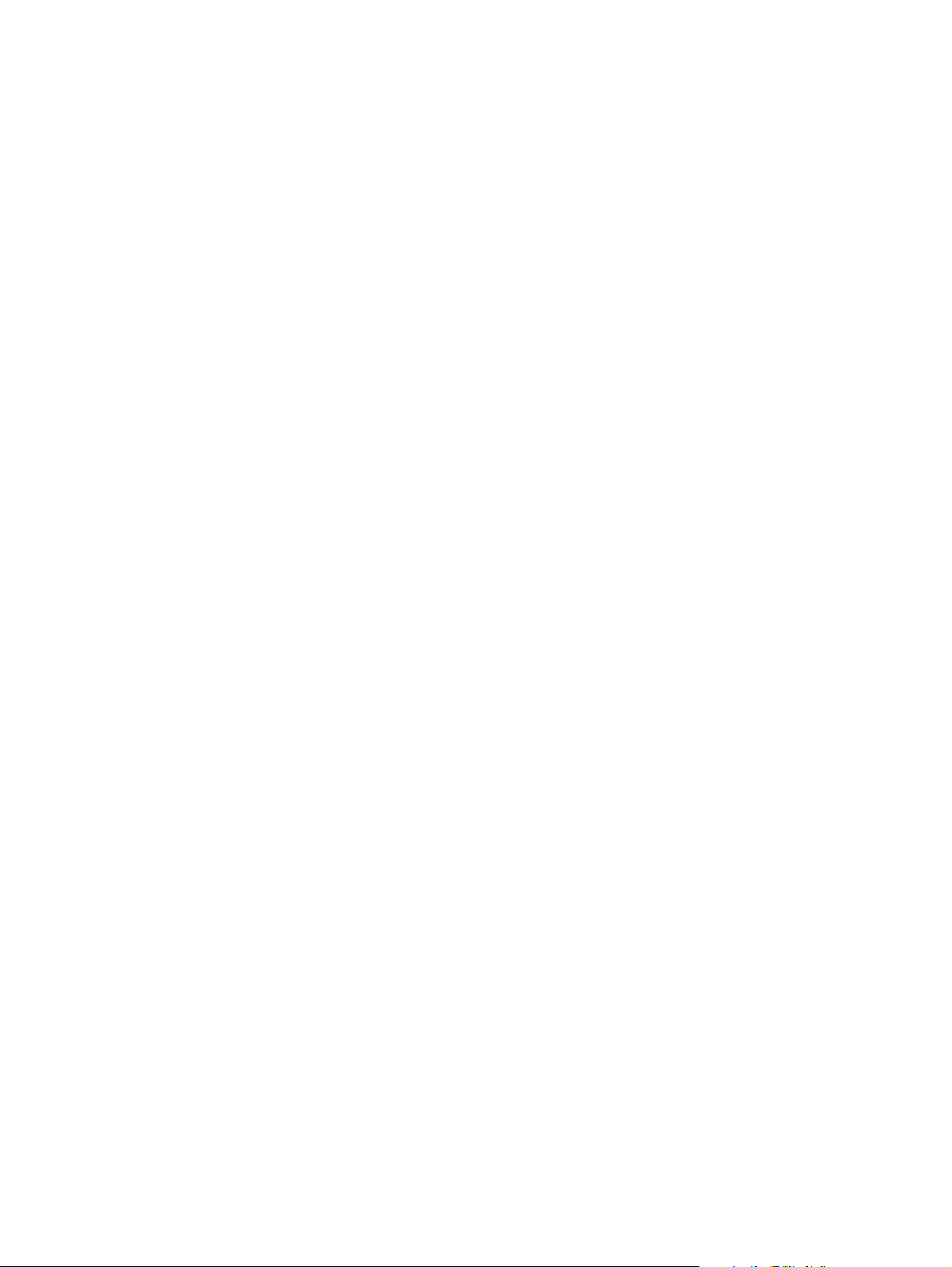
Page 3
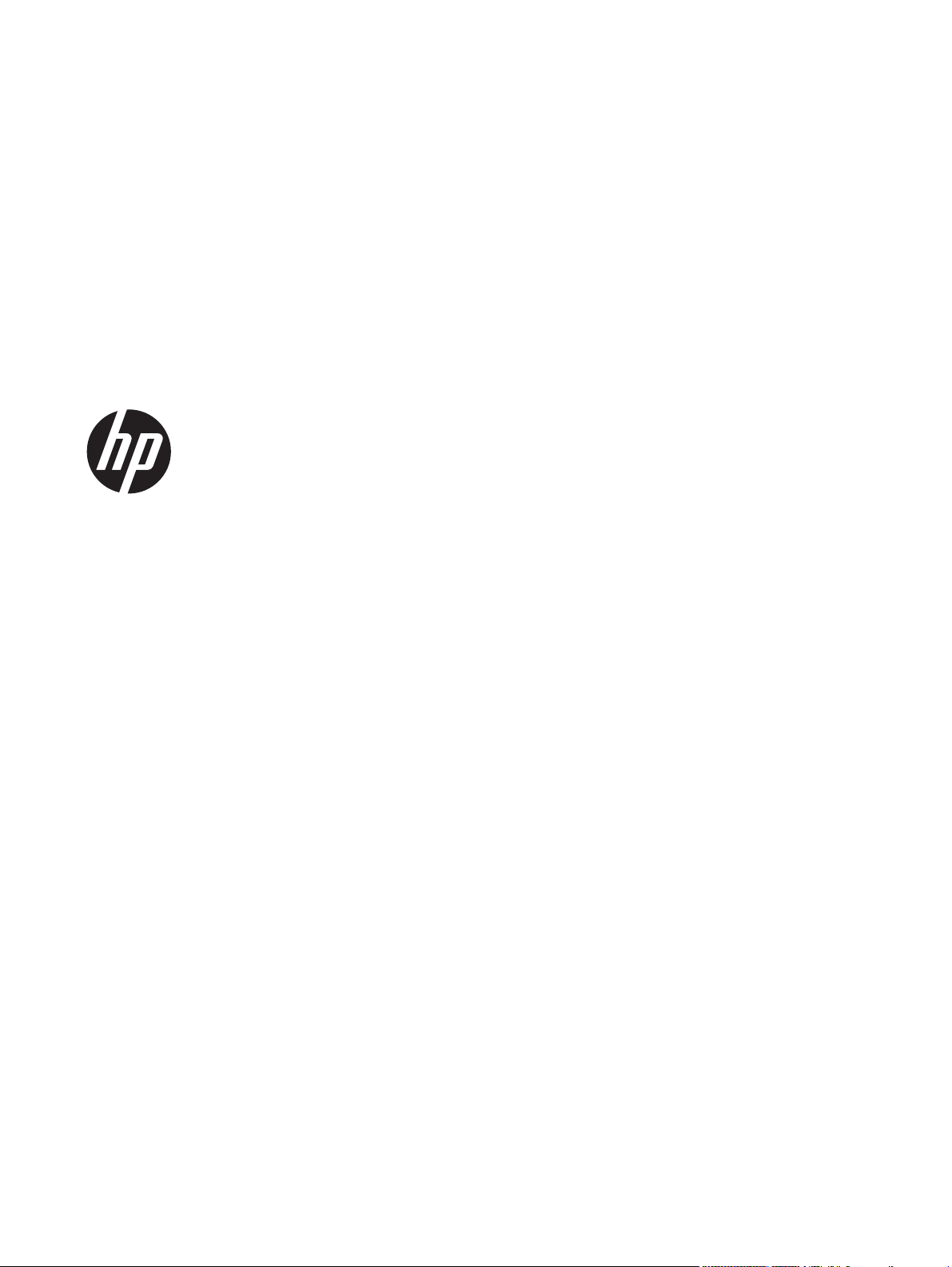
HP Officejet Pro X451 och X551 Series
Användarhandbok
Page 4
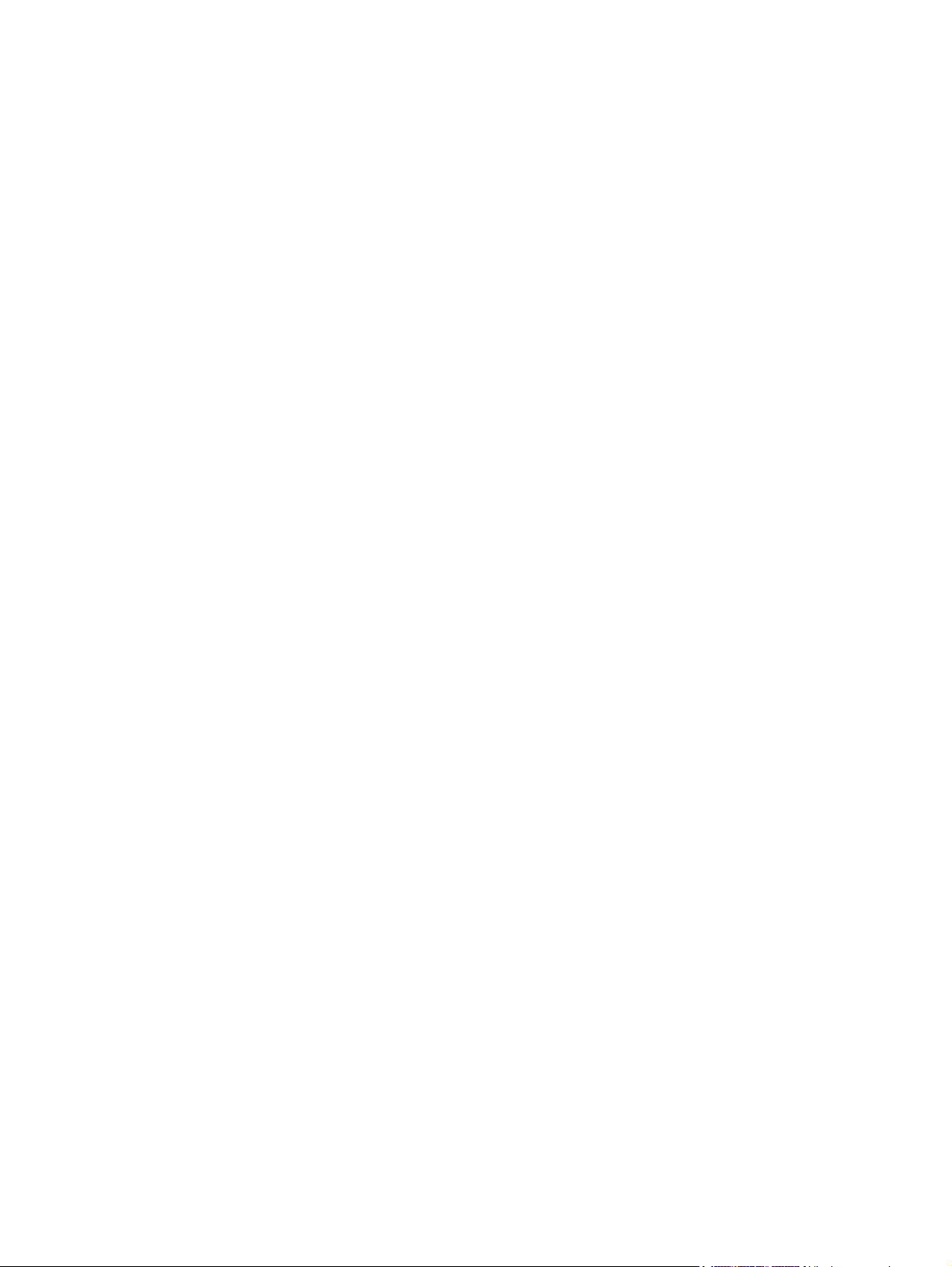
Copyright och licensavtal
© 2013 Copyright Hewlett-Packard
Development Company, L.P.
Det är förbjudet att reproducera, ändra eller
översätta den här handboken utan
föregående skriftligt medgivande, förutom i
den utsträckning som upphovsrättslagen
tillåter.
Den här informationen kan ändras utan
föregående meddelande.
De enda garantierna för HP-produkterna och
-tjänsterna fastställs i de uttryckliga garantier
som medföljer produkterna och tjänsterna.
Inget i detta dokument ska tolkas som att det
utgör en ytterligare garanti. HP kan inte
hållas ansvarigt för tekniska fel, korrekturfel
eller utelämnanden i dokumentet.
Utgåva 3, 6/2013
Varumärken
®
, Acrobat® och PostScript® är
Adobe
varumärken som tillhör Adobe Systems
Incorporated.
Intel® Core™ är ett varumärke som tillhör
Intel Corporation i USA och andra länder/
regioner.
Java™ är ett varumärke i USA och tillhör
Sun Microsystems, Inc.
Microsoft®, Windows®, Windows® XP och
Windows Vista® är amerikanska
registrerade varumärken som tillhör
Microsoft Corporation.
®
är ett registrerat varumärke som
UNIX
tillhör The Open Group.
ENERGY STAR och ENERGY STAR-märket är
registrerade märken i USA.
Page 5
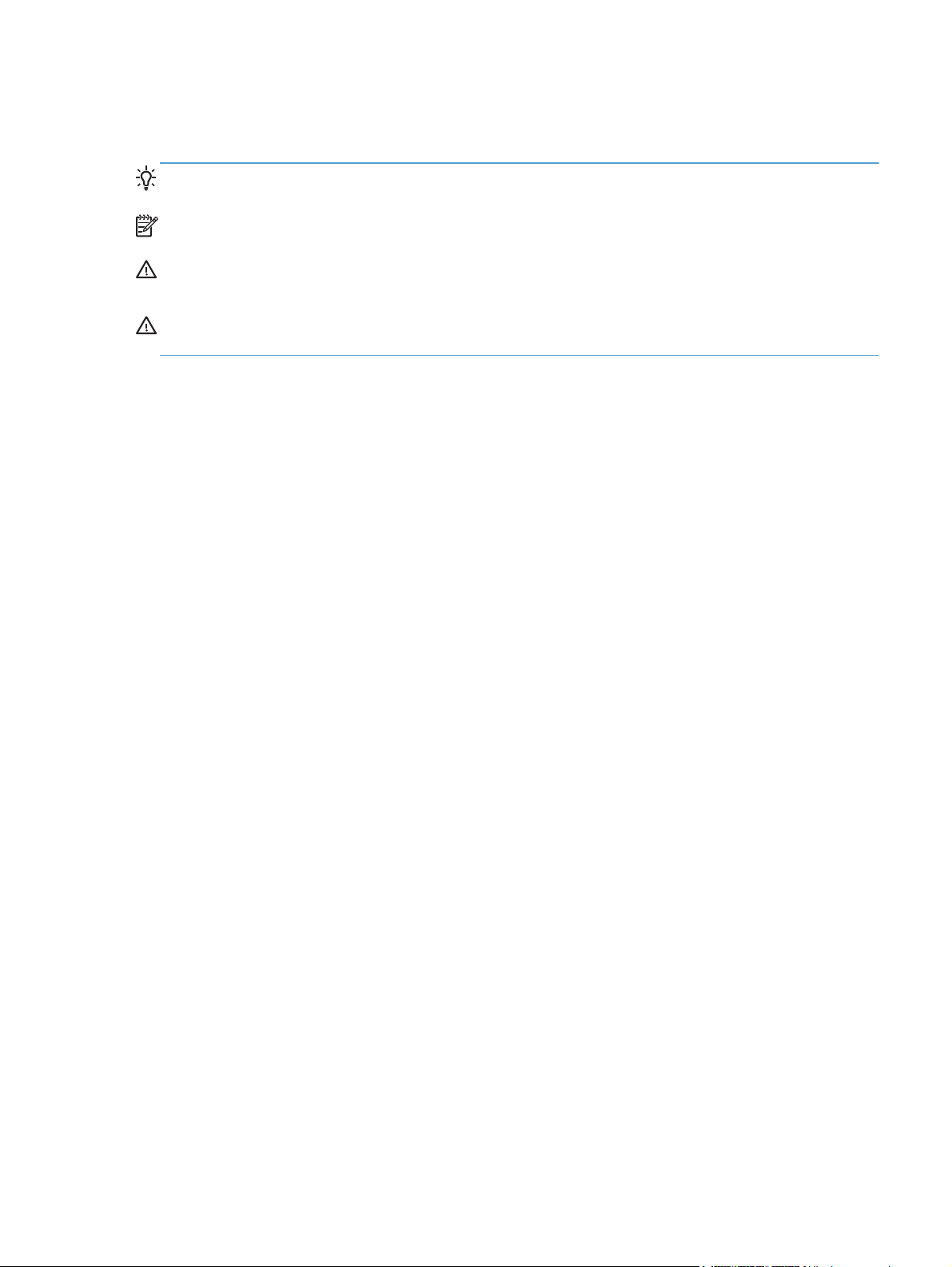
Riktlinjer som används i den här användarhandboken
TIPS: Tipsen ger användbara råd och genvägar.
OBS! Meddelanden ger viktig information för att förklara något eller slutföra en uppgift.
VIKTIGT: Viktigt-meddelanden beskriver åtgärder som du ska följa för att undvika dataförlust eller
skada på produkten.
VARNING: Varningar beskriver åtgärder som du ska följa för att undvika personskador, allvarlig
dataförlust eller större skada på produkten.
SVWW iii
Page 6
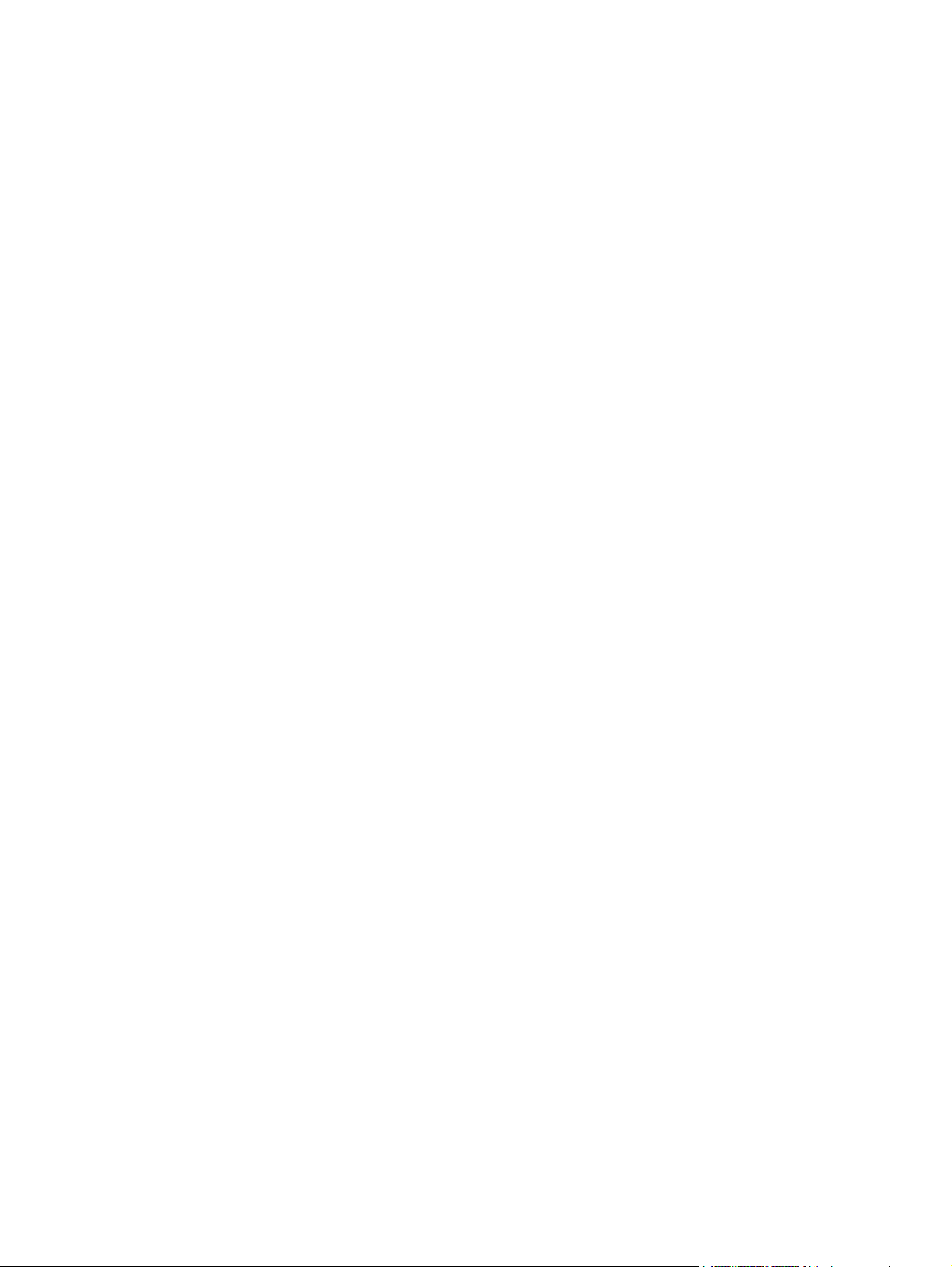
iv Riktlinjer som används i den här användarhandboken SVWW
Page 7
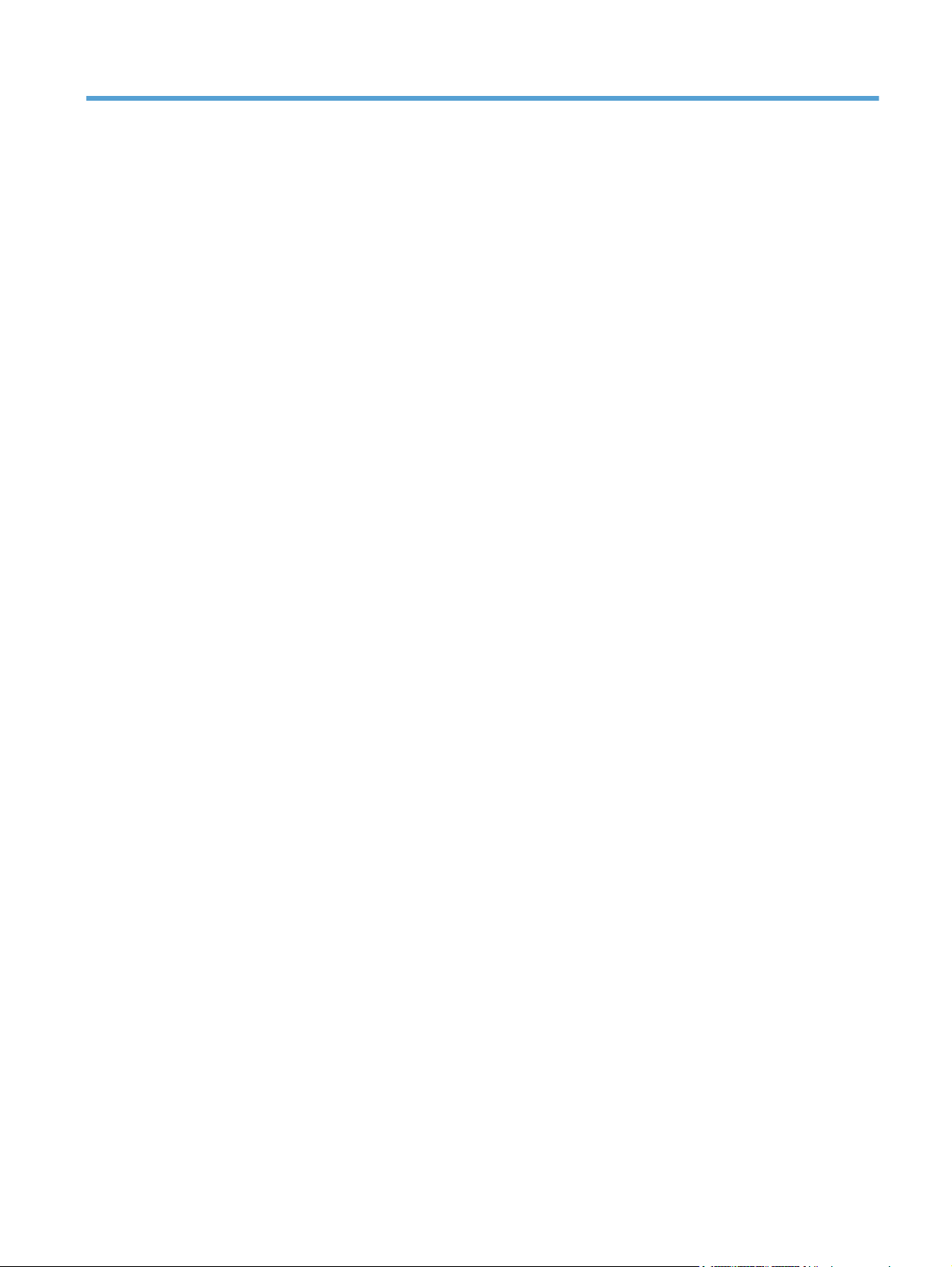
Innehåll
1 Produktfakta .................................................................................................................... 1
Produktöversikt ......................................................................................................................... 2
HP Officejet Pro X451 Series-modeller ......................................................................... 2
HP Officejet Pro X551 Series-modeller ......................................................................... 3
Miljöfunktioner ......................................................................................................................... 4
Hjälpmedelsfunktioner .............................................................................................................. 5
Produktbilder ........................................................................................................................... 6
Framsida (X451 Series) .............................................................................................. 6
Framsida (X551 Series) .............................................................................................. 7
Baksida ................................................................................................................... 8
Gränssnittsportar ....................................................................................................... 9
Placering av serienummer och modellnummer ............................................................... 9
Kontrollpanelens layout (X451 Series) ........................................................................ 10
Kontrollpanelens layout (X551 Series) ........................................................................ 12
2 Kontrollpanelens menyer ................................................................................................ 15
Statusmenyn .......................................................................................................................... 16
Apps .................................................................................................................................... 17
Koppla in och skriv ut (endast på Officejet Pro X551-modeller) .................................................... 18
Inställningsmeny ..................................................................................................................... 19
Menyn Nätverk ....................................................................................................... 19
Menyn HP Webbtjänster (endast Officejet Pro X451-modeller) ...................................... 20
Menyn Enhetsinstallation .......................................................................................... 20
Verktygsmenyn ....................................................................................................... 25
Menyn Skriv ut rapporter .......................................................................................... 25
3 Ansluta produkten .......................................................................................................... 27
Ansluta produkten med hjälp av en USB-kabel ........................................................................... 28
CD-installation ........................................................................................................ 28
Ansluta produkten till nätverket ................................................................................................ 29
Nätverksprotokoll som stöds ..................................................................................... 29
SVWW v
Page 8
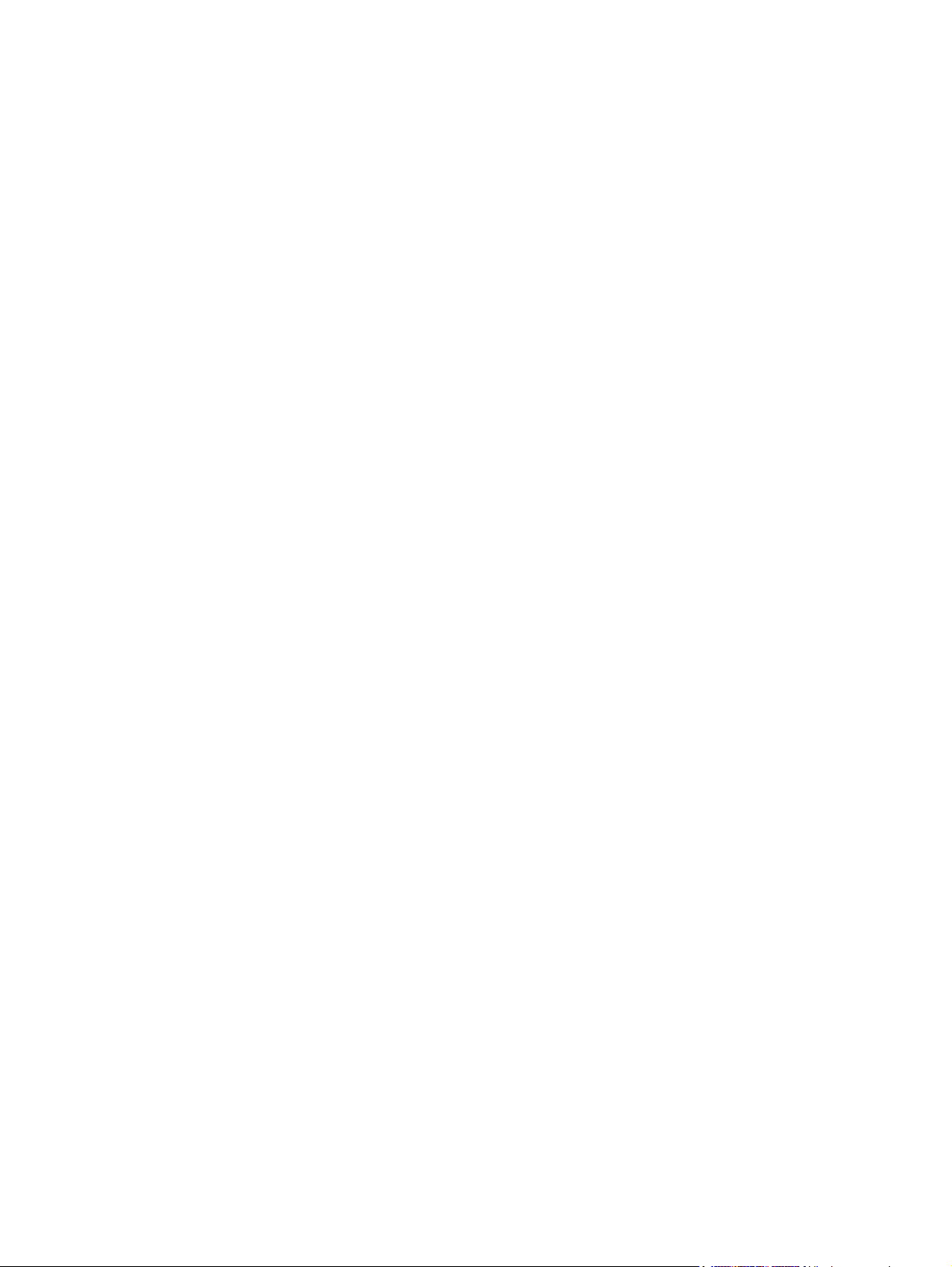
Installera produkten i ett trådbundet nätverk ............................................................... 29
Konfigurera IP-nätverksinställningar ........................................................................... 30
HP ePrint ................................................................................................................ 33
Anslut produkten till ett trådlöst nätverk (endast trådlösa modeller) ................................................ 34
Anslut produkten till ett trådlöst nätverk med hjälp av guiden för trådlös installation
(Officejet Pro X551) ................................................................................................ 34
Anslut skrivaren till ett trådlöst nätverk med WPS ......................................................... 34
Anslut produkten till ett trådlöst nätverk med en USB-kabel (endast Officejet Pro X451) .... 35
Installera programvaran för en trådlös produkt som redan finns i nätverket ..................... 35
Anslut produkten manuellt till ett trådlöst nätverk .......................................................... 35
4 Använda produkten med Windows ................................................................................ 37
Operativsystem och skrivardrivrutiner som stöds av Windows ...................................................... 38
Välja rätt skrivardrivrutin för Windows ...................................................................................... 38
Universell HP-skrivardrivrutin ..................................................................................... 39
Ändra utskriftsinställningar för Windows ................................................................................... 41
Prioritet för utskriftsinställningar ................................................................................. 41
Ändra inställningarna för alla utskrifter tills programmet stängs ..................................... 41
Ändra standardinställningarna för alla utskriftsjobb ..................................................... 42
Ändra konfigurationsinställningarna för produkten ...................................................... 42
Ta bort skrivardrivrutinen från Windows ................................................................................... 43
Verktyg som kan användas för Windows .................................................................................. 44
5 Använda produkten med en Mac .................................................................................... 45
Operativsystem och skrivardrivrutiner som stöds av Mac ............................................................. 46
Programvara för Macintosh-datorer .......................................................................................... 47
HP-program för Macintosh ....................................................................................... 47
Prioritet för utskriftsinställningar i Macintosh .............................................................................. 48
Ändra inställningar för skrivardrivrutin för Macintosh .................................................................. 49
Ändra inställningarna för alla utskrifter tills programmet stängs ..................................... 49
Ändra standardinställningarna för alla utskriftsjobb ..................................................... 49
Ändra konfigurationsinställningarna för produkten ...................................................... 49
Ta bort skrivardrivrutinen från Mac-operativsystem ..................................................................... 50
Funktioner i Macintosh som kan hanteras .................................................................................. 51
Inbyggd HP-webbserver ........................................................................................... 51
Lösa problem med Mac .......................................................................................................... 52
6 Papper och utskriftsmaterial ........................................................................................... 53
Förstå pappersanvändning ...................................................................................................... 54
Ändra skrivardrivrutinen efter papperstyp och pappersstorlek i Windows ...................................... 56
vi SVWW
Page 9
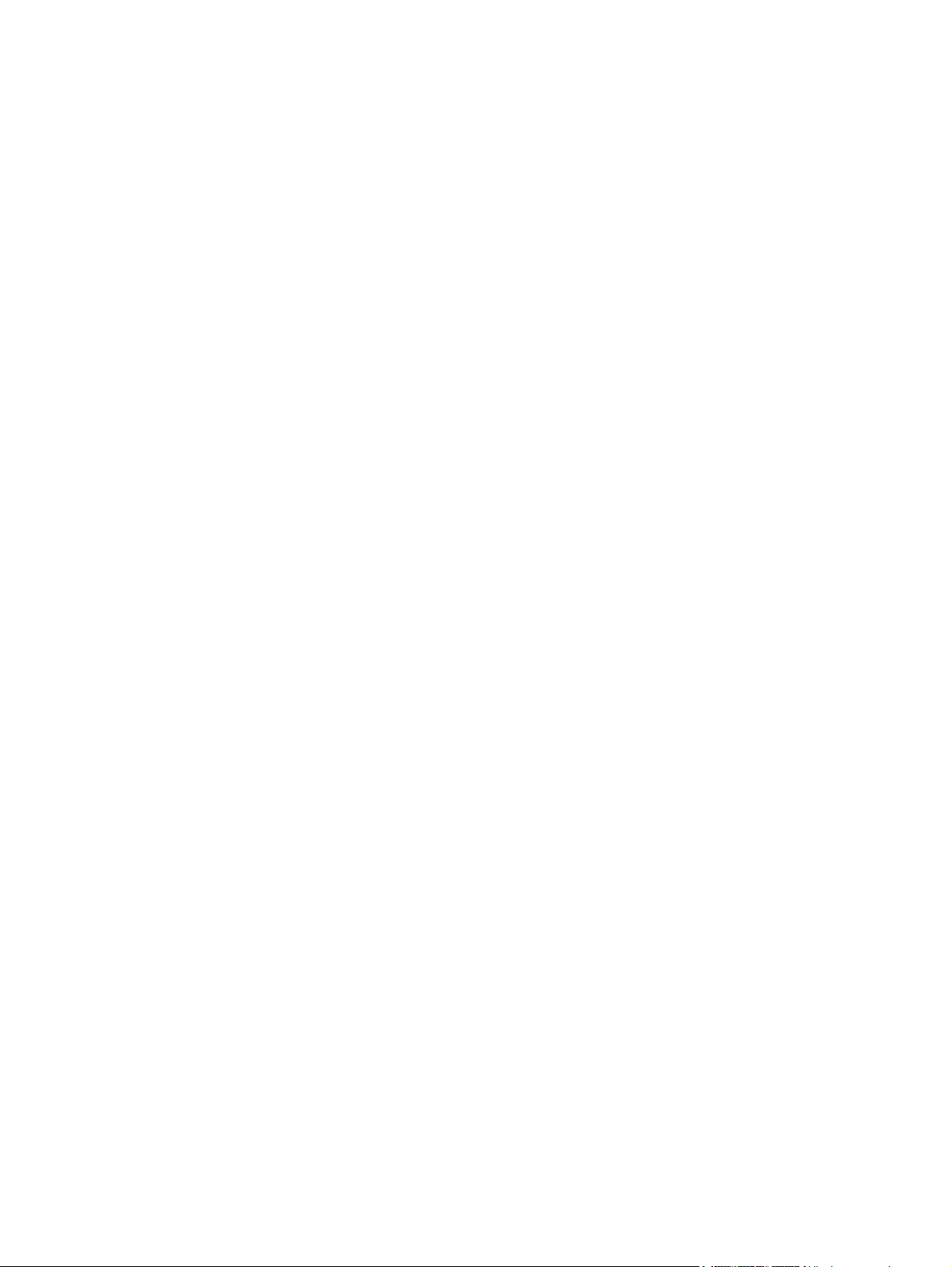
Pappersstorlekar som stöds ...................................................................................................... 56
Papperstyper som kan användas och fackkapacitet .................................................................... 59
Fylla på papper ..................................................................................................................... 61
Fylla på fack 1 (kombifacket på vänster sida av produkten) .......................................... 61
Fylla på fack 2 eller det extra facket 3 ....................................................................... 62
Konfigurera facken ................................................................................................................. 64
7 Bläckpatroner ................................................................................................................. 65
Information om bläckpatroner .................................................................................................. 66
Bilder av förbrukningsmaterial ................................................................................................. 67
Bläckpatron ............................................................................................................ 67
Hantera bläckpatroner ............................................................................................................ 68
Ändra bläckpatronsinställningar ................................................................................ 68
Förvaring och återvinning av förbrukningsmaterial ...................................................... 69
HP:s webbplats för rapportering av förfalskningar ....................................................... 69
Utbytesinstruktioner ................................................................................................................ 70
Byta bläckpatroner .................................................................................................. 70
Lösa problem med förbrukningsmaterial .................................................................................... 73
Kontrollera bläckpatronerna ..................................................................................... 73
Tolka meddelanden om förbrukningsmaterial på kontrollpanelen .................................. 74
8 Skriva ut ........................................................................................................................ 77
Utskriftsmetoder (Windows) ..................................................................................................... 78
Öppna skrivardrivrutinen i Windows ......................................................................... 78
Få hjälp med utskriftsalternativ i Windows .................................................................. 78
Ändra antalet utskriftsexemplar med Windows ........................................................... 78
Spara egna utskriftsinställningar för återanvändning i Windows ................................... 79
Förbättra utskriftskvaliteten med Windows .................................................................. 81
Skriva ut på båda sidor (dubbelsidig utskrift) i Windows .............................................. 82
Skriva ut flera sidor per ark i Windows ...................................................................... 83
Välja sidorientering i Windows ................................................................................. 85
Ställa in avancerade färgalternativ i Windows ........................................................... 86
Utskriftsmetoder (Mac) ............................................................................................................ 87
Skapa och använda skrivarinställningar i Macintosh ................................................... 87
Skriva ut ett försättsblad i Macintosh .......................................................................... 87
Skriva ut flera sidor på ett ark i Macintosh ................................................................. 88
Skriva ut på båda sidor av papperet (duplexutskrift) i Macintosh ................................... 88
Ange färgalternativ i Macintosh ................................................................................ 88
Ytterligare utskriftsmetoder (Windows) ...................................................................................... 90
Avbryta en utskrift ................................................................................................... 90
Skriva ut färgtext som svart (gråskala) i Windows ....................................................... 90
SVWW vii
Page 10
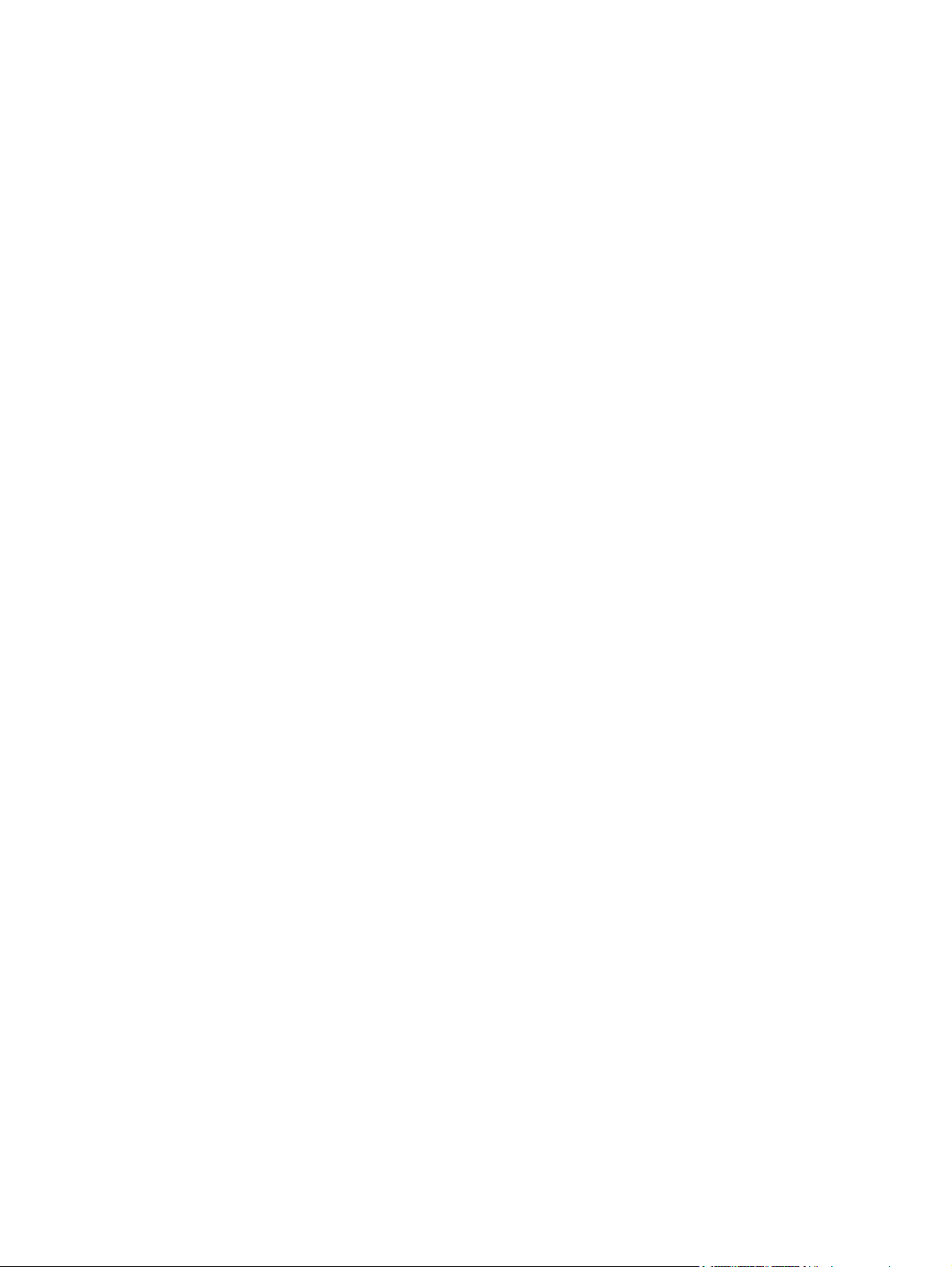
Skriva ut på specialpapper eller etiketter i Windows ................................................... 91
Skriva ut den första eller den sista sidan på ett annat papper i Windows ....................... 92
Anpassa ett dokument efter sidstorleken i Windows ..................................................... 94
Lägga till en vattenstämpel i ett dokument i Windows .................................................. 95
Skapa ett häfte med Windows .................................................................................. 95
Ytterligare utskriftsmetoder (Mac OS X) ..................................................................................... 98
Avbryta en utskrift med Macintosh ............................................................................. 98
Ändra pappersstorlek och papperstyp (Mac) .............................................................. 98
Ändra storlek på dokument eller skriva ut på en anpassad pappersstorlek i Macintosh. ... 98
Använda vattenstämplar i Macintosh ......................................................................... 98
Använda HP ePrint ............................................................................................................... 100
Använda HP ePrint Mobile-drivrutinen ..................................................................................... 101
AirPrint ............................................................................................................................... 102
Ansluta skrivaren med HP Trådlöst direkt ................................................................................. 103
Ansluta och skriva ut från en mobil enhet med WiFi-kapacitet ..................................... 103
Ansluta och skriva ut från en dator med WiFi-kapacitet via en trådlös router och
Trådlöst direkt ....................................................................................................... 104
Ansluta och skriva ut från en dator med WiFi-kapacitet via enbart Trådlöst direkt .......... 104
Ändra från utskrift via USB till utskrift via en Trådlöst direkt-anslutning .......................... 105
Koppla-in-och-skriv-ut-utskrift från en USB-enhet ......................................................................... 106
För Officejet Pro X551 Series-skrivare ...................................................................... 106
9 Färg ............................................................................................................................. 107
Justera färg ......................................................................................................................... 108
Ändra färgtema för ett utskriftsjobb .......................................................................... 108
Ändra färgalternativ .............................................................................................. 109
Använd alternativet HP EasyColor .......................................................................................... 111
Matcha färgerna efter datorskärmen ...................................................................................... 112
Bleknings- och vattenbeständiga utskrifter ................................................................................ 113
10 Hantering och underhåll ............................................................................................. 115
Skriva ut informationssidor .................................................................................................... 116
Använda den inbäddade HP-webbservern .............................................................................. 117
Om cookies .......................................................................................................... 117
Öppna den inbyggda webbservern ......................................................................... 117
Funktioner ............................................................................................................ 118
Använda programvaran HP Web Jetadmin ............................................................................. 121
Funktioner för produktsäkerhet ............................................................................................... 121
Säkerhetsinformation ............................................................................................. 121
Ställa in ett administrationslösenord i HP:s inbäddade webbserver .............................. 121
Kontrollpanelslås ................................................................................................... 121
viii SVWW
Page 11
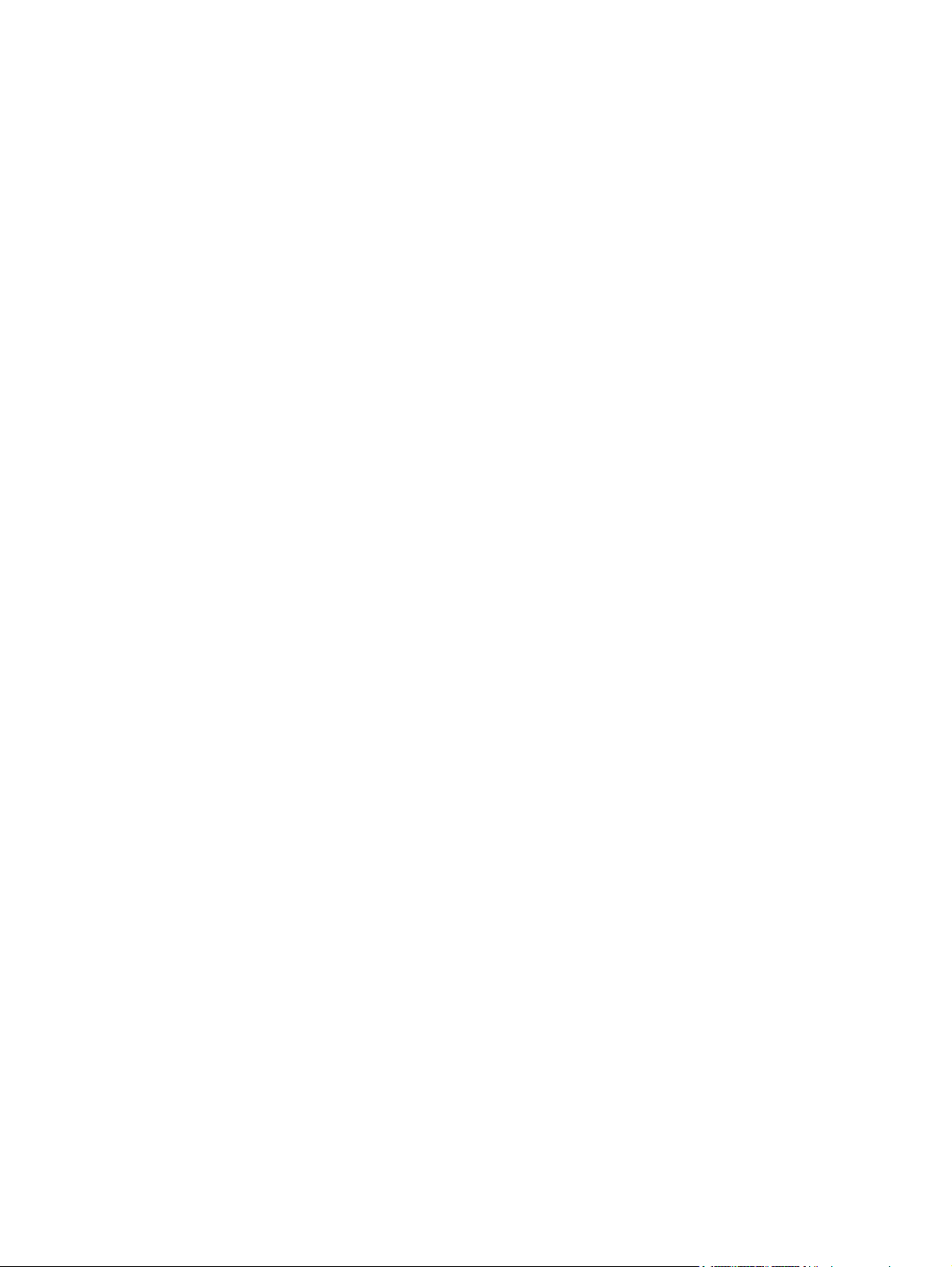
Inaktivera protokoll och tjänster som du inte använder ............................................... 122
Administratörsinställningar ..................................................................................... 123
Åtkomstkontroll för färg .......................................................................................... 123
Skyddade protokoll – HTTPS ................................................................................... 123
Brandvägg ........................................................................................................... 123
Autentisering av Skanna till mapp och Faxa till mapp ................................................ 123
Syslog ................................................................................................................. 123
Certifikat .............................................................................................................. 123
Signerad fast programvara .................................................................................... 124
Trådlös autentisering ............................................................................................. 124
Ekonomiinställningar ............................................................................................................ 125
Skriva ut i det allmänna kontorsläget ....................................................................... 125
Energihantering .................................................................................................... 125
Rengöra produkten ............................................................................................................... 127
Rengöra kontrollpanelen ........................................................................................ 127
Produktuppdateringar ........................................................................................................... 128
11 Lösa problem ............................................................................................................. 129
Kundsupport ........................................................................................................................ 130
Checklista för felsökning och problemlösning ........................................................................... 131
Steg 1: Kontrollera att produkten är påslagen ........................................................... 131
Steg 2: Se efter om det visas några felmeddelanden på kontrollpanelen ...................... 131
Steg 3: Testa utskriftsfunktionen ............................................................................... 131
Steg 4: Försök skicka ett utskriftsjobb från en dator ................................................... 131
Steg 5: Testa funktionen för koppla-in-och-skriv-ut-utskrift från en USB-enhet (X551
Series) ................................................................................................................. 132
Faktorer som påverkar produktens prestanda ............................................................ 132
Återställa till standardinställningar .......................................................................................... 132
Papperet matas in på fel sätt eller trasslar sig .......................................................................... 132
Skrivaren matar inte in papper ............................................................................... 133
Skrivaren matar in flera pappersark ........................................................................ 133
Förhindra papperstrassel ........................................................................................ 133
Rensa trassel ....................................................................................................................... 135
Platser där papperstrassel kan förekomma ............................................................... 135
Åtgärda trassel i fack 1 (kombifacket) ...................................................................... 135
Rensa papperstrassel i fack 2 ................................................................................. 138
Åtgärda papperstrassel i tillvalsfack 3 ..................................................................... 139
Åtgärda papperstrassel innanför vänster lucka .......................................................... 141
Rensa papperstrassel i utmatningsfacket ................................................................... 142
Åtgärda papperstrassel i duplexenheten .................................................................. 143
Förbättra utskriftskvaliteten .................................................................................................... 146
SVWW ix
Page 12
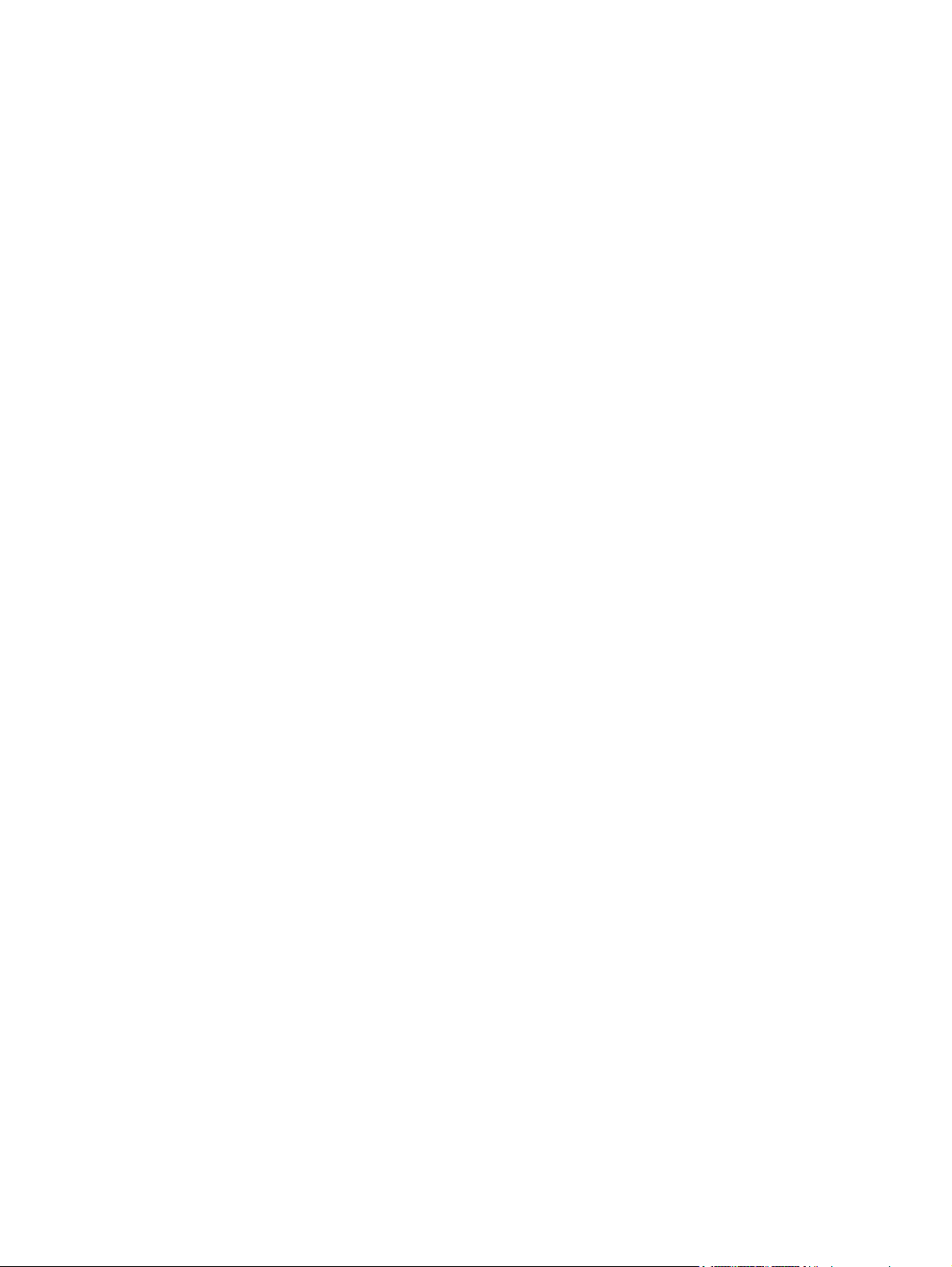
Använd alltid rätt inställning för papperstyp i skrivardrivrutinen ................................... 146
Justera färg .......................................................................................................... 147
Använd papper som uppfyller HP:s specifikationer för papper .................................... 149
Kontrollera bläckpatronerna ................................................................................... 150
Avlägsna bläck ..................................................................................................... 152
Rengöra skrivhuvudet ............................................................................................. 152
Använd den skrivardrivrutin som bäst passar dina utskriftsbehov ................................. 153
Skrivaren skriver inte ut eller skriver ut långsamt ....................................................................... 154
Skrivaren skriver inte ut .......................................................................................... 154
Skrivaren skriver ut långsamt .................................................................................. 155
Lösa problem med koppla-in-och-skriv-ut-utskrift från en USB-enhet (X551 Series) .......................... 156
Menyn USB-utskrift öppnas inte när du sätter i USB-enheten ........................................ 156
Filen skrivs inte ut från USB-lagringsenheten .............................................................. 156
Den fil du vill skriva ut finns inte med på menyn USB-utskrift ........................................ 157
Lösa anslutningsproblem för produkten ................................................................................... 157
Lösa problem med USB-direktanslutning ................................................................... 157
Lösa nätverksproblem ............................................................................................ 157
Lösa problem med trådlösa nätverk ........................................................................................ 160
Checklista för trådlös anslutning .............................................................................. 160
På kontrollpanelen visas meddelandet: Den trådlösa funktionen i den här produkten har
stängts av. ............................................................................................................ 161
Skrivaren skriver inte ut efter att den trådlösa konfigurationen är slutförd ...................... 161
Skrivaren skriver inte ut och datorn har en brandvägg från tredje part installerad ......... 162
Den trådlösa anslutningen fungerar inte efter den trådlösa routern eller skrivaren har
flyttats .................................................................................................................. 162
Det går inte att ansluta flera datorer till den trådlösa skrivaren .................................... 162
Den trådlösa skrivaren tappar kommunikationen när den är ansluten till ett VPN ........... 163
Nätverket visas inte i listan över trådlösa nätverk ...................................................... 163
Det trådlösa nätverket fungerar inte ......................................................................... 164
Lösa problem med enhetens programvara från Windows .......................................................... 165
Lösa problem med enhetens programvara från Mac ................................................................. 167
Skrivardrivrutinen visas inte i Skrivare och fax .......................................................... 167
Produktnamnet visas inte i skrivarlistrutan i Skrivare och fax ....................................... 167
Skrivardrivrutinen ställer inte automatiskt in den produkt som du har valt i Skrivare och
fax ...................................................................................................................... 167
Ett utskriftsjobb skickades inte till den produkt du valt ................................................. 167
Om produkten är ansluten med en USB-kabel visas den inte i listan Skrivare och fax
efter att drivrutinen har valts. .................................................................................. 168
Du använder en allmän skrivardrivrutin tillsammans med en USB-anslutning .................. 168
x SVWW
Page 13
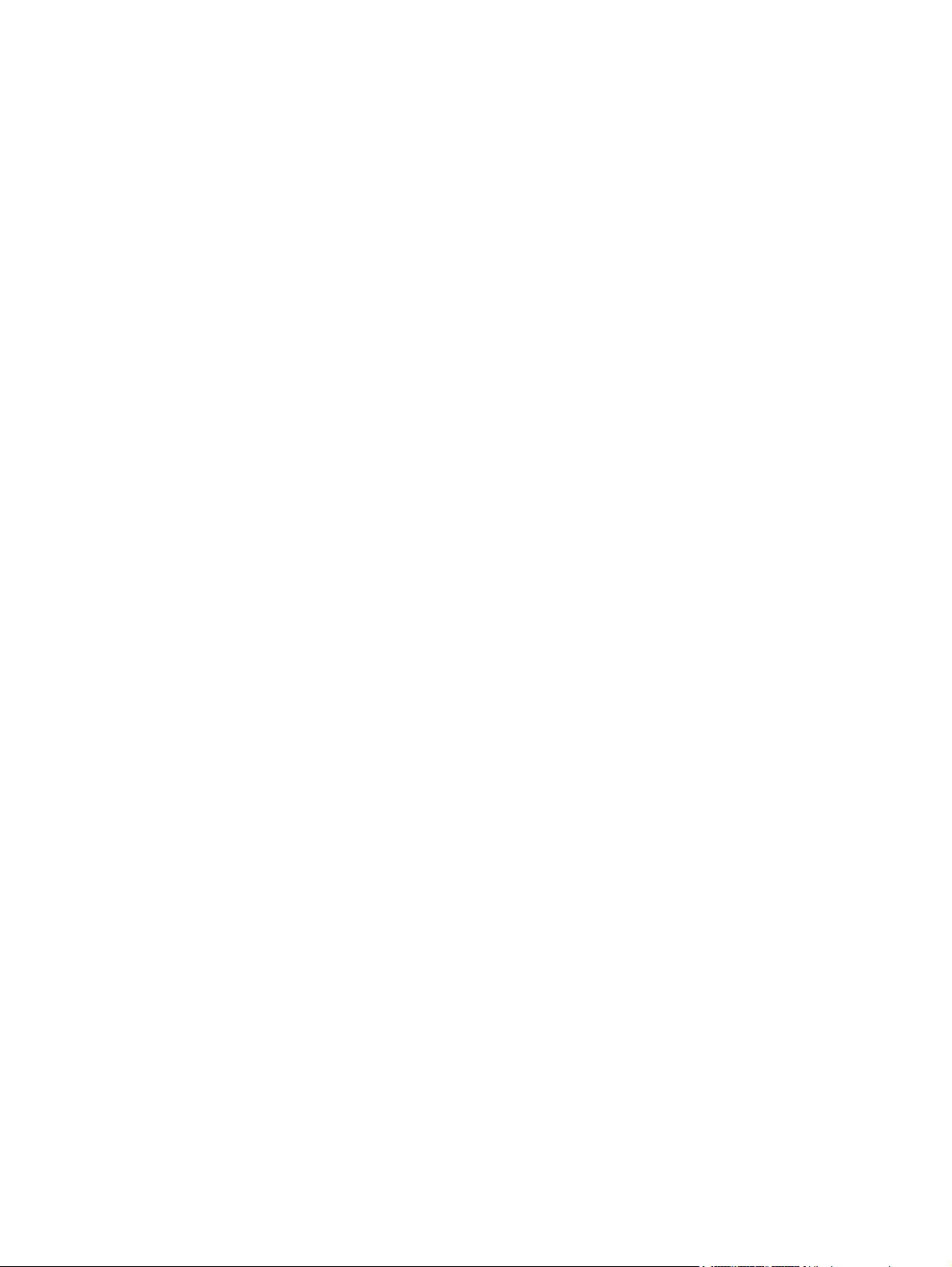
Bilaga A Förbrukningsmaterial och tillbehör .................................................................... 169
Beställ delar, tillbehör och förbrukningsmaterial ....................................................................... 170
Artikelnummer ..................................................................................................................... 171
Bilaga B Service och support ............................................................................................ 173
Hewlett-Packards avtal för begränsad garanti .......................................................................... 174
Licensavtal för slutanvändare ................................................................................................. 176
OpenSSL ............................................................................................................................. 179
Kundsupport ........................................................................................................................ 180
Bilaga C Produktspecifikationer ....................................................................................... 181
Fysiska specifikationer .......................................................................................................... 182
Effektförbrukning, elektriska specifikationer och akustisk emission ............................................... 182
Akustiskt utsläpp .................................................................................................................. 182
Miljöspecifikationer .............................................................................................................. 183
Bilaga D Miljövänlig produkthantering ............................................................................ 185
Skydda miljön ..................................................................................................................... 186
Ozon ................................................................................................................................. 187
Strömförbrukning ................................................................................................................. 188
Pappersanvändning ............................................................................................................. 189
Plast ................................................................................................................................... 190
Förbrukningsmaterial för HP Officejet ..................................................................................... 191
Instruktioner för retur och återvinning ...................................................................................... 192
USA och Puerto Rico ............................................................................................. 192
Returer utanför USA ............................................................................................... 193
Kassera batterier ................................................................................................... 193
Skrivaråtervinning ................................................................................................. 193
Papper ............................................................................................................................... 194
Materialrestriktioner ............................................................................................................. 195
Kassering av utrustning ......................................................................................................... 196
Återvinning av elektronisk maskinvara .................................................................................... 197
Kemiska ämnen ................................................................................................................... 198
Material Safety Data Sheet (MSDS) ........................................................................................ 199
Mer information ................................................................................................................... 200
Ämnestabell (Kina) ............................................................................................................... 201
Bestämmelser om begränsningar för farliga ämnen (Turkiet) ...................................................... 202
Yttrandet RoHS (Restriction on Hazardous Substances) (Ukraina) ................................................ 203
RoHS-meddelande (Restriction on Hazardous Substances) (Vietnam) ........................................... 204
SVWW xi
Page 14
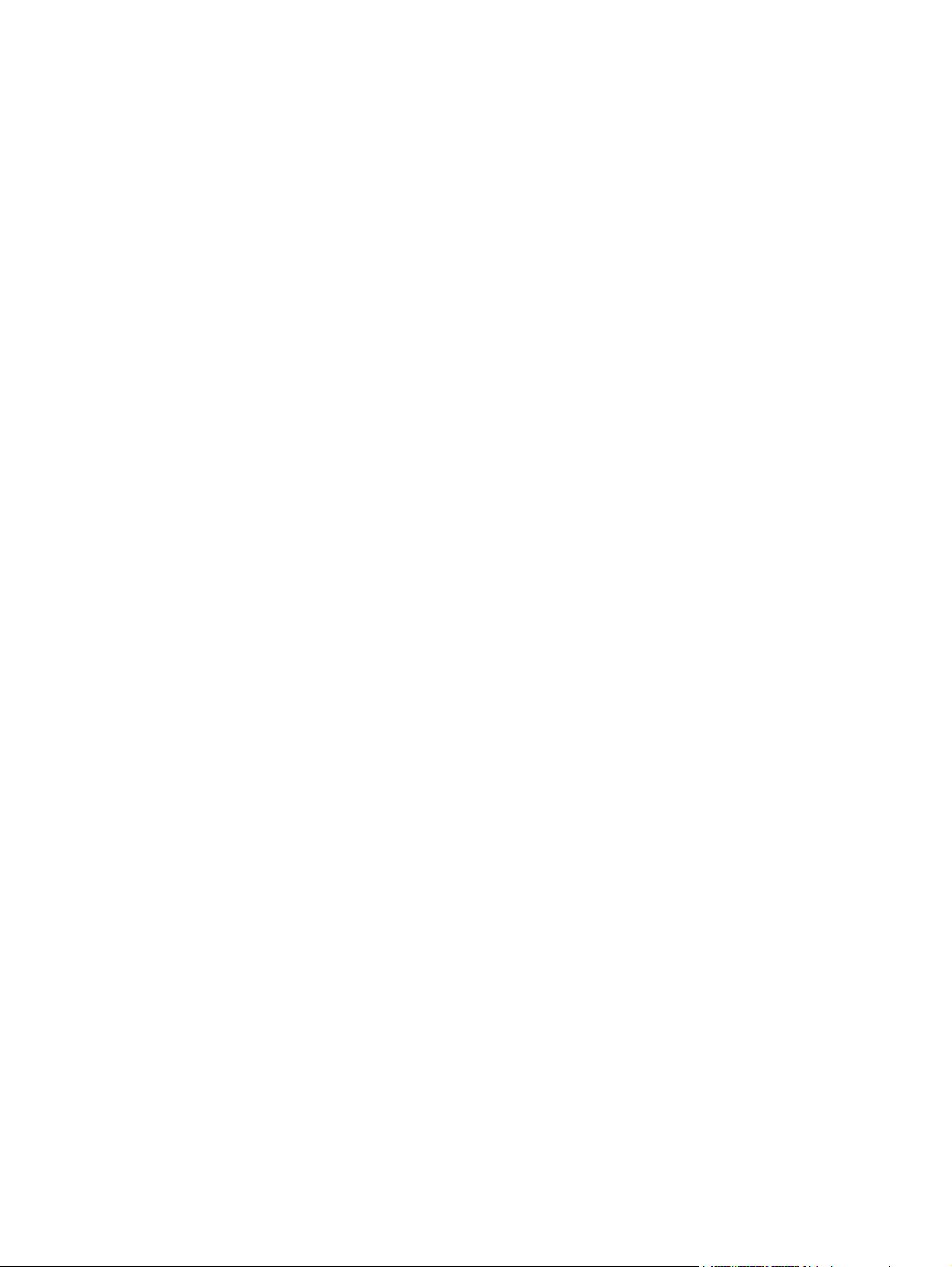
Bilaga E Föreskrifter ........................................................................................................ 205
Regulatoriska meddelanden .................................................................................................. 206
Regulatoriskt modellnummer för identifiering ............................................................. 206
FCC-deklaration .................................................................................................... 206
VCCI-deklaration (Japan) ...................................................................................................... 207
Instruktioner för nätsladd ....................................................................................................... 208
Nätsladdar (Japan) .............................................................................................................. 209
EMI-deklaration (Korea) ........................................................................................................ 210
GS-redogörelse (Germany) .................................................................................................... 211
EU-bestämmelser .................................................................................................................. 212
Ytterligare bestämmelser för trådlösa produkter ........................................................................ 214
FCC-överensstämmelse för USA .............................................................................. 214
Meddelande till användare i USA och Kanada ......................................................... 214
Bestämmelser för Australien .................................................................................... 214
ANATEL-bestämmelsen för Brasilien ......................................................................... 214
Bestämmelser för Kanada ....................................................................................... 214
Information för Japan ............................................................................................. 215
Bestämmelser för Korea ......................................................................................... 215
Bestämmelser för Taiwan ....................................................................................... 215
Information för Mexiko .......................................................................................... 215
Lagring av anonym användningsinformation ........................................................................... 216
Bilaga F Hur gör jag? ...................................................................................................... 217
Index ............................................................................................................................... 219
xii SVWW
Page 15
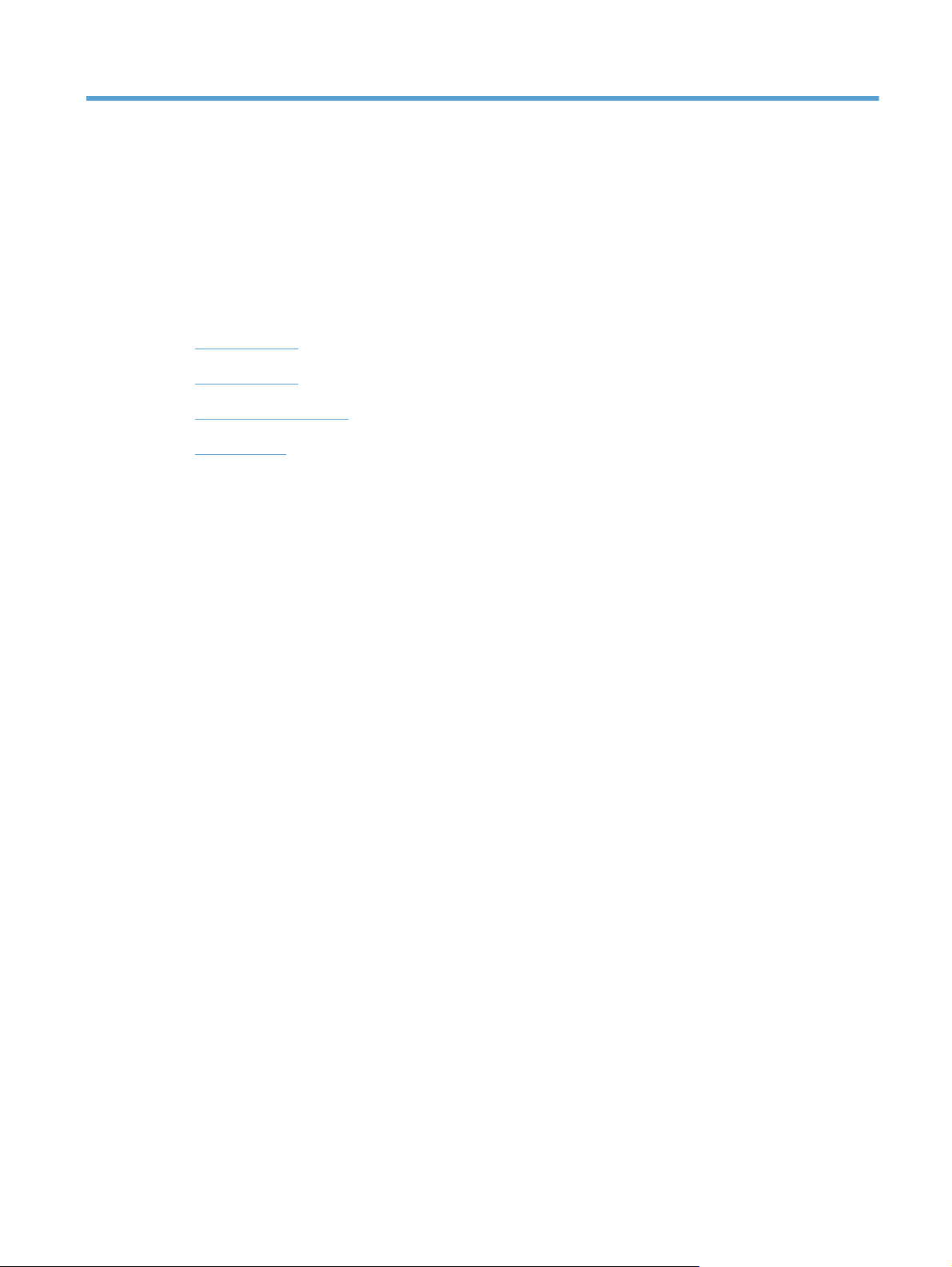
1 Produktfakta
Produktöversikt
●
Miljöfunktioner
●
Hjälpmedelsfunktioner
●
Produktbilder
●
SVWW 1
Page 16

Produktöversikt
HP Officejet Pro X451 Series-modeller
Officejet Pro X451dnmodeller
CN459A
Pappershantering:
Fack 1 (50 arks kapacitet för GSM eller
●
20 lb. bondpapper)
Fack 2 (500 arks kapacitet för GSM eller
●
20 lb. bondpapper)
Fack 3 (tillval) (500 arks kapacitet för
●
GSM eller 20 lb. bondpapper)
Standardutmatningsfack (250 arks
●
kapacitet för GSM eller 20 lb.
bondpapper)
Automatisk dubbelsidig utskrift
●
Operativsystem som stöds:
Windows XP, 32-bitars (Service Pack 2
●
eller senare)
Windows Visa, 32-bitars och 64-bitars
●
Windows 7, 32-bitars och 64-bitars
●
Windows 8, 32-bitars och 64-bitars
●
Mac OS X v10.6 och senare
●
Anslutningar:
Hi-Speed USB 2.0
●
10/100 Ethernet LAN-anslutning
●
Utskrift:
Enkelsidiga utskrifter med upp till 30 ppm (sidor
●
per minut) i både färg och svartvitt på papper i
Letter-storlek med professionell kvalitet
Dubbelsidiga utskrifter med upp till 15 ppm
●
(sidor per minut) i både färg och svartvitt på
papper i Letter-storlek med professionell kvalitet
Officejet Pro X451dwmodeller
CN463A
OBS! Om du vill veta mer om vilka
operativsystem som stöds, se Operativsystem
och skrivardrivrutiner som stöds i Windows.
Har samma funktioner som Officejet Pro X451dn Series, plus följande:
Trådlös adapter för 802.11 B/G/N Single Band
●
HP Trådlös direktutskrift
●
2 Kapitel 1 Produktfakta SVWW
Page 17
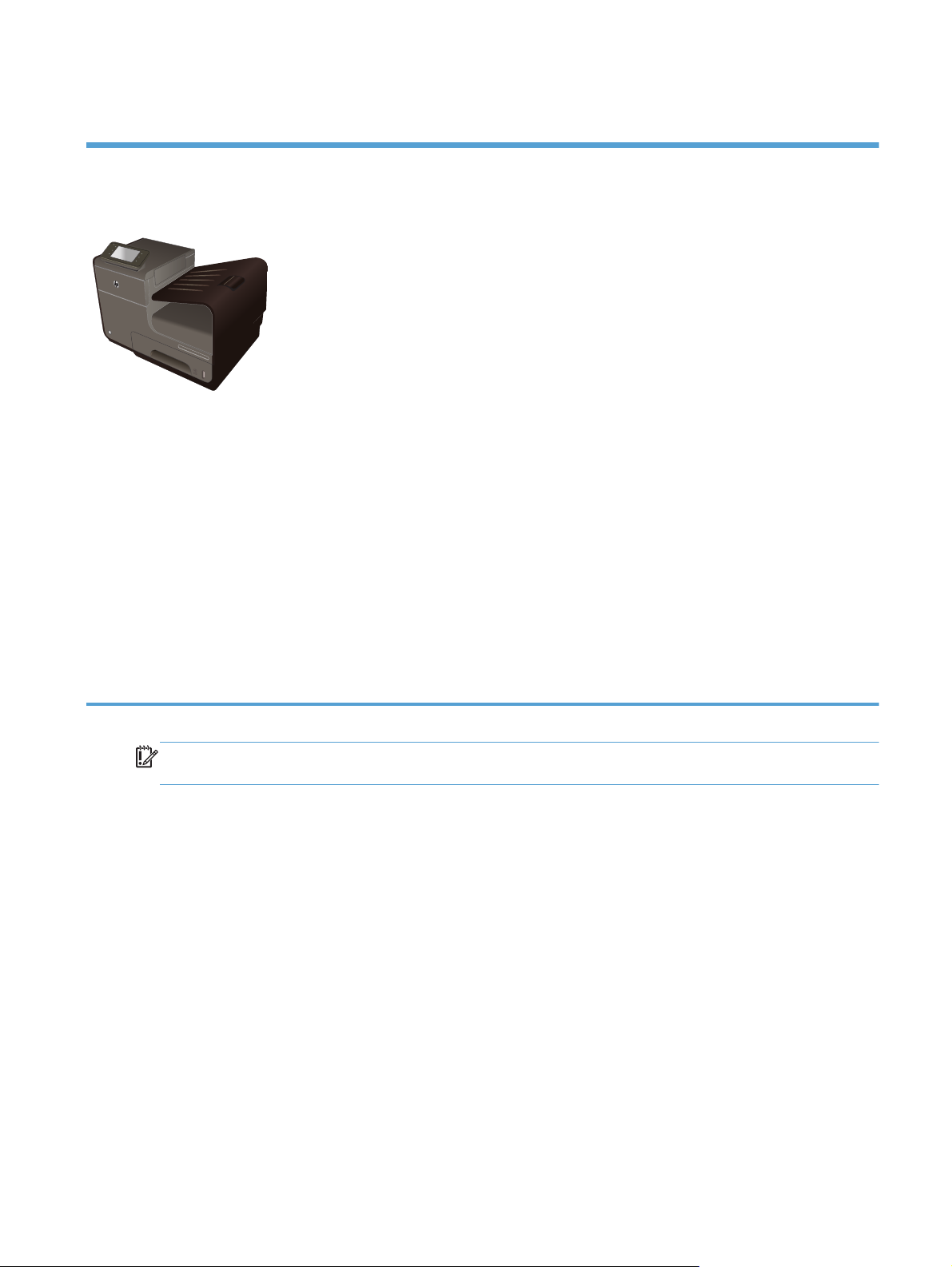
HP Officejet Pro X551 Series-modeller
Officejet Pro X551dwmodeller
CN596A
Pappershantering:
Fack 1 (50 arks kapacitet för GSM eller
●
20 lb. bondpapper)
Fack 2 (500 arks kapacitet för GSM eller
●
20 lb. bondpapper)
Fack 3 (tillval) (500 arks kapacitet för
●
GSM eller 20 lb. bondpapper)
Standardutmatningsfack (250 arks
●
kapacitet för GSM eller 20 lb.
bondpapper)
Automatisk dubbelsidig utskrift
●
Operativsystem som stöds:
Windows XP, 32-bitars (Service Pack 2
●
eller senare)
Windows Visa, 32-bitars och 64-bitars
●
Windows 7, 32-bitars och 64-bitars
●
Windows 8, 32-bitars och 64-bitars
●
Mac OS X v10.6 och senare
●
Anslutningar:
Trådlös adapter för 802.11 B/G/N Single
●
Band
Hi-Speed USB 2.0
●
HP ePrint
●
HP Trådlös direktutskrift
●
Utskrift:
Enkelsidiga utskrifter med upp till 40 ppm (sidor
●
per minut) i både färg och svartvitt på papper i
Letter-storlek med professionell kvalitet
Dubbelsidiga utskrifter med upp till 20 ppm
●
(sidor per minut) i både färg och svartvitt på
papper i Letter-storlek med professionell kvalitet
Koppla-in-och-skriv-ut-utskrift från en USB-enhet
●
(ingen dator behövs)
OBS! Om du vill veta mer om vilka
operativsystem som stöds, se Operativsystem
och skrivardrivrutiner som stöds i Windows.
VIKTIGT: Skrivaren är avsedd att användas på en plan yta. Om skrivaren står snett när du skriver ut
kan det resultera i felaktiga meddelanden om hur mycket bläck som återstår i bläckpatronerna.
SVWW
Produktöversikt
3
Page 18
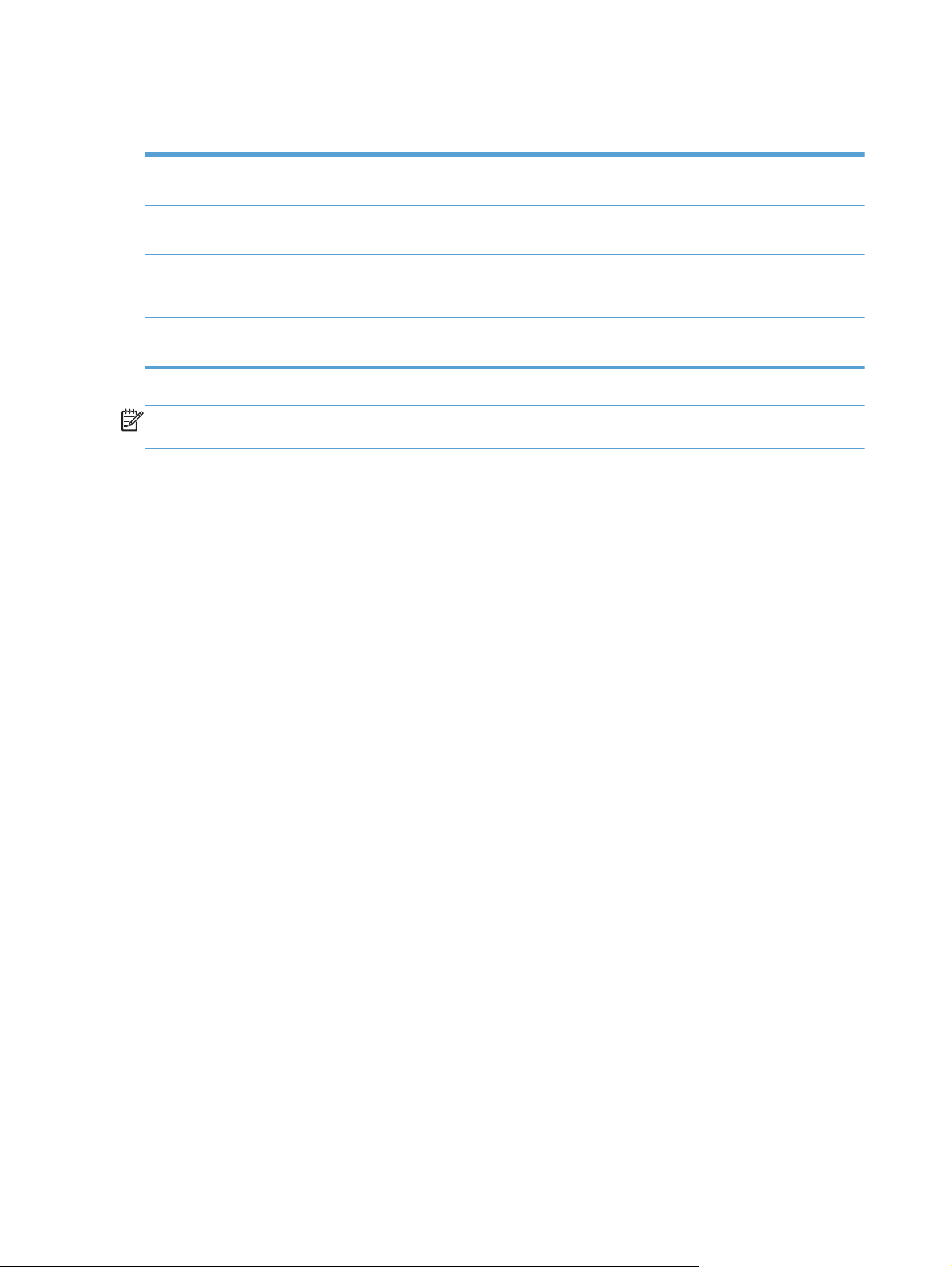
Miljöfunktioner
Dubbelsidig utskrift Automatisk dubbelsidig utskrift är tillgänglig med Officejet Pro X451 och Officejet Pro X551.
Skriva ut flera sidor per ark Spara papper genom att skriva ut två eller fler sidor i ett dokument sida vid sida på ett ark. Du
Återvinning Minska avfall genom att använda returpapper.
Energibesparingar Tack vare vilolägen och timerinställningar kan den här produkten snabbt gå in i lägen med
OBS! Du kan göra ytterligare energibesparingar genom att stänga av skrivaren när den inte ska
användas på minst fyra timmar.
Dubbelsidiga utskrifter är miljövänliga och sparar pengar.
kommer åt den här funktionen via skrivardrivrutinen.
Återvinn bläckpatroner via HP Planet Partner-programmet för återlämning.
reducerad strömförbrukning när du inte skriver ut, vilket sparar energi.
4 Kapitel 1 Produktfakta SVWW
Page 19

Hjälpmedelsfunktioner
Produkten har flera funktioner som är avsedda för användare med nedsatt syn, hörsel eller styrka eller
som är vänsterhänta.
Online-användarhandbok som kan läsas på skärmen.
●
Bläckpatronerna kan installeras och tas ur med en hand.
●
Alla fack och luckor kan öppnas med en hand.
●
SVWW
Hjälpmedelsfunktioner
5
Page 20

Produktbilder
Framsida (X451 Series)
1
7
6
2
3
4
1 Kontrollpanel
2Utmatningslucka
3 Utmatningsfack
4 Förlängning för utmatningsfack
5 Fack 2 (huvudpappersfack)
6 På/av-knapp
7 Bläckpatronslucka
5
6 Kapitel 1 Produktfakta SVWW
Page 21

Framsida (X551 Series)
1
8
7
6
1 Kontrollpanel
2
3
4
5
2 Lucka till utmatningsfack
3 Utmatningsfack
4 Förlängning för utmatningsfack
5 Fack 2 (huvudpappersfack)
6 På/av-knapp
7 Bläckpatronslucka
8 USB 2.0-värdport där du kan ansluta USB-lagringsenheter för Plug and Print-utskrift.
SVWW
Produktbilder
7
Page 22
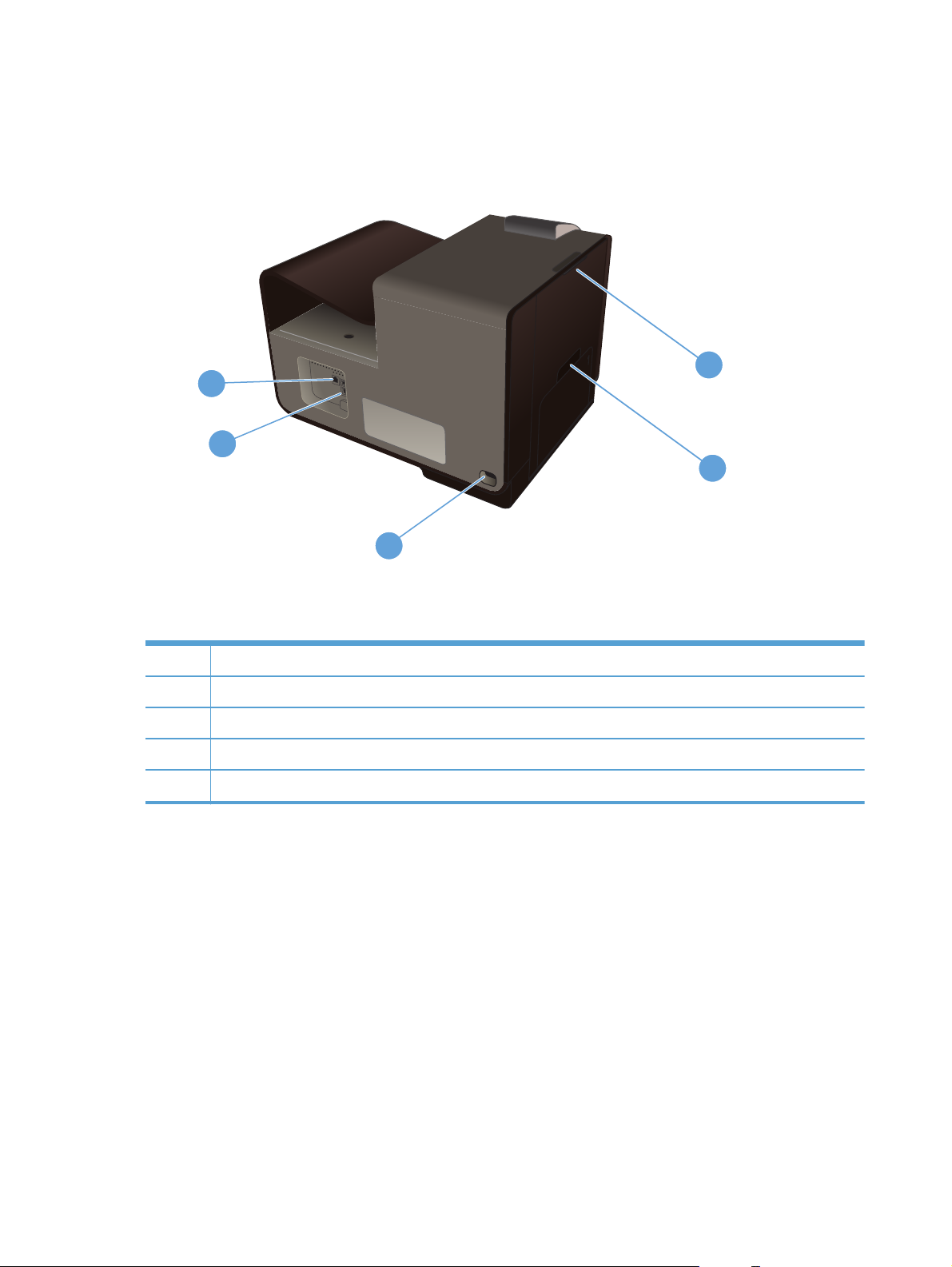
Baksida
1
5
4
2
3
1 Vänster lucka (åtkomst för att rensa papperstrassel)
2 Fack 1 (kombifack)
3Strömanslutning
4 Hi-Speed USB 2.0-portar
5 Ethernet-port
8 Kapitel 1 Produktfakta SVWW
Page 23
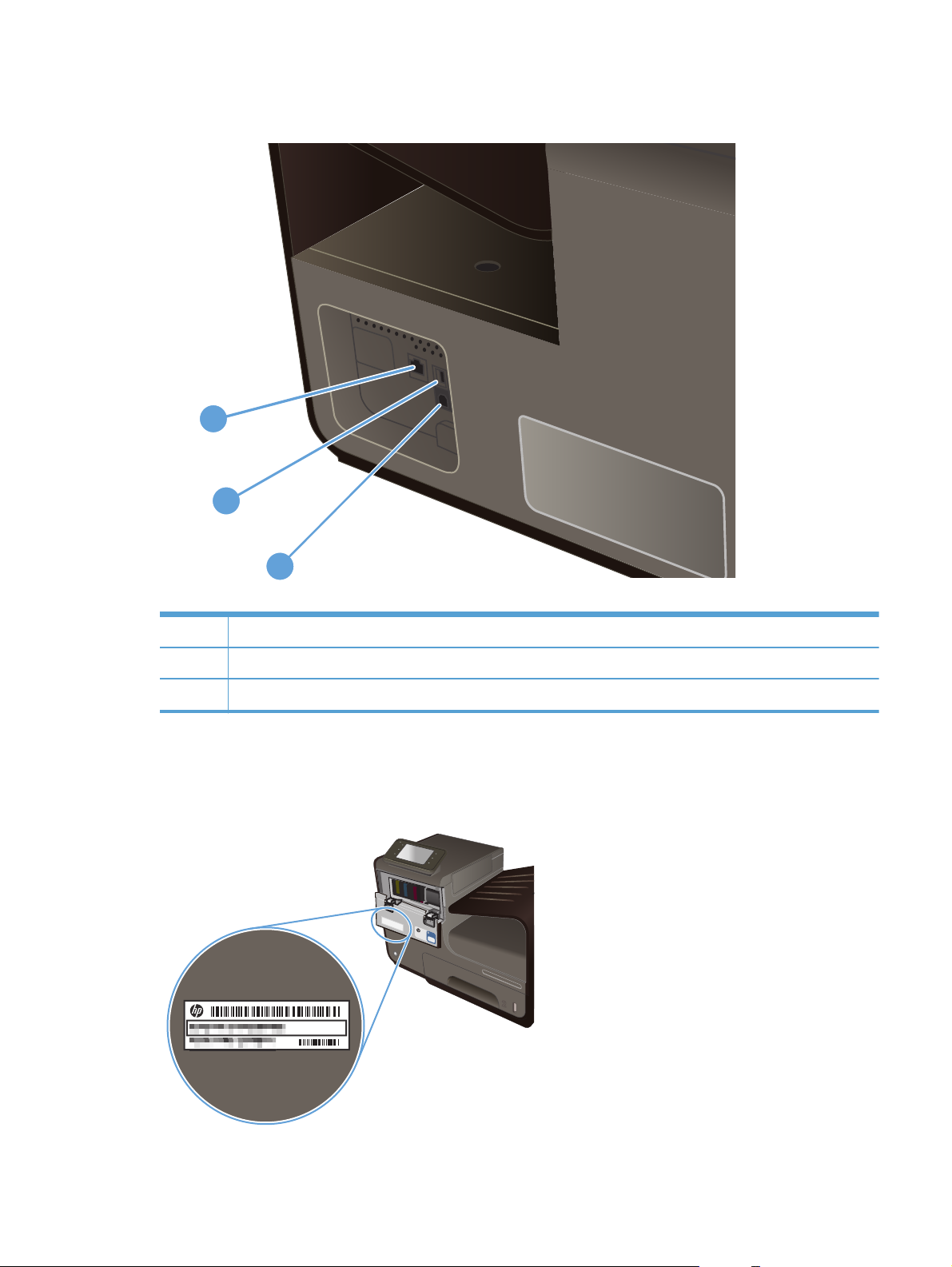
Gränssnittsportar
1
2
3
1Ethernet-port
2 USB-enhetsport där du kan ansluta en USB-kabel från en dator (ett alternativ till nätverks- eller trådlös anslutning).
3 USB-värdport där du kan ansluta USB-lagringsenheter för Plug and Print (endast Officejet Pro X551)
Placering av serienummer och modellnummer
Om du öppnar bläckpatronsluckan kan du se en etikett med serienumret och produktmodellnumret.
SVWW
Produktbilder
9
Page 24
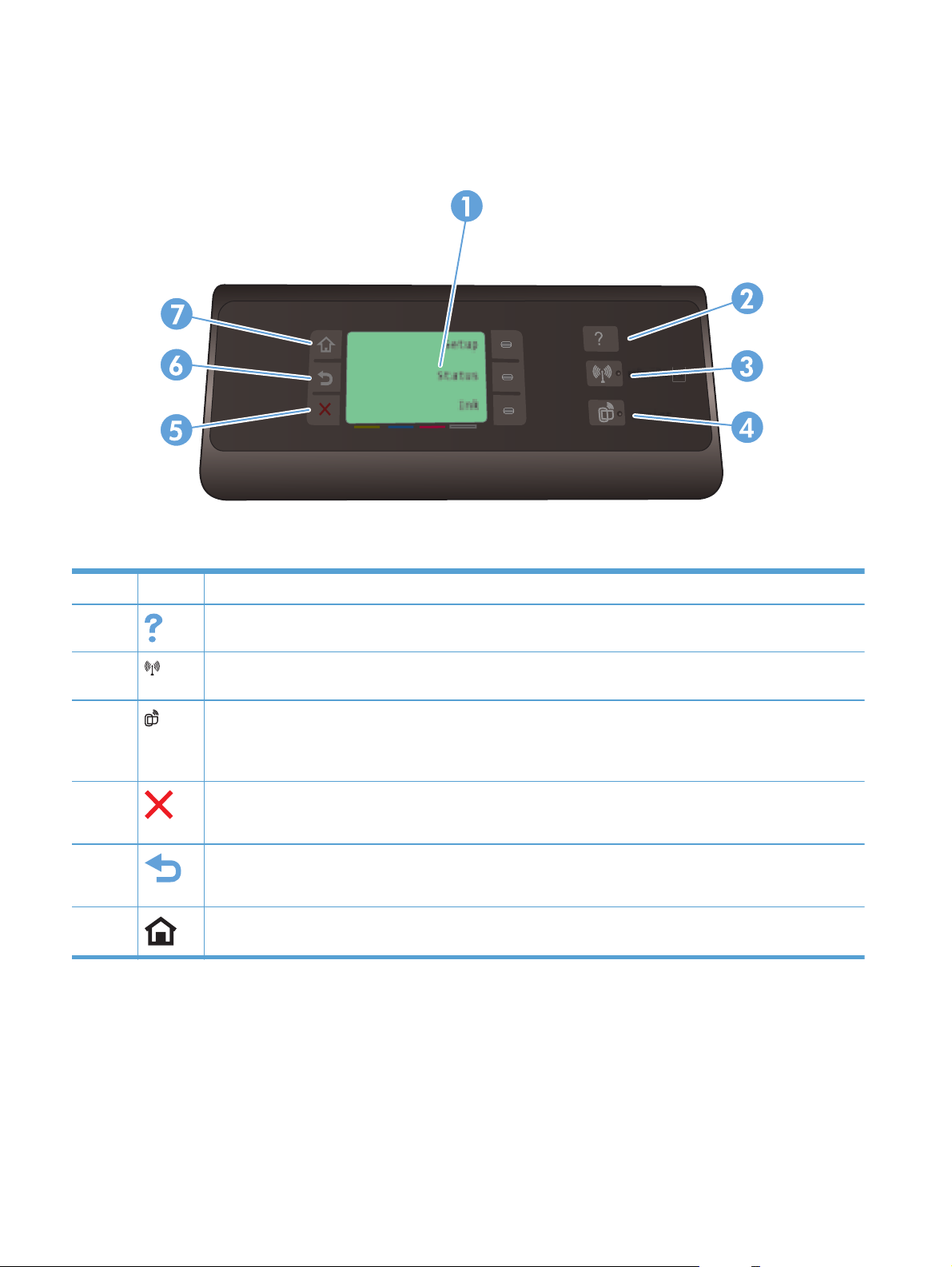
Kontrollpanelens layout (X451 Series)
1 Display
2
3
4
5
6
7
Hjälpknapp: ger tillgång till produktens hjälpsystem.
Knapp för trådlöst: ger tillgång till ett antal menyalternativ som du kan använda för att visa och justera
nätverksinställningar på trådlösa modeller.
HP ePrint-knapp: ger snabb åtkomst till HP:s webbtjänstfunktioner, inklusive HP ePrint.
HP ePrint är ett verktyg som används för att skriva ut dokument från en enhet med e-postfunktion genom att skicka
dem till produktens e-postadress.
Avbryt-knapp: används för att avbryta det pågående jobbet eller lämna den aktuella skärmen.
OBS! Knappen tänds endast om funktionen kan användas på den aktuella skärmen.
Bakåt-knapp: används för att återgå till föregående skärm.
OBS! Knappen tänds endast om funktionen kan användas på den aktuella skärmen.
Hemknapp: används för att snabbt gå till hemskärmen. Knappen tänds endast om funktionen kan användas på den
aktuella skärmen.
10 Kapitel 1 Produktfakta SVWW
Page 25
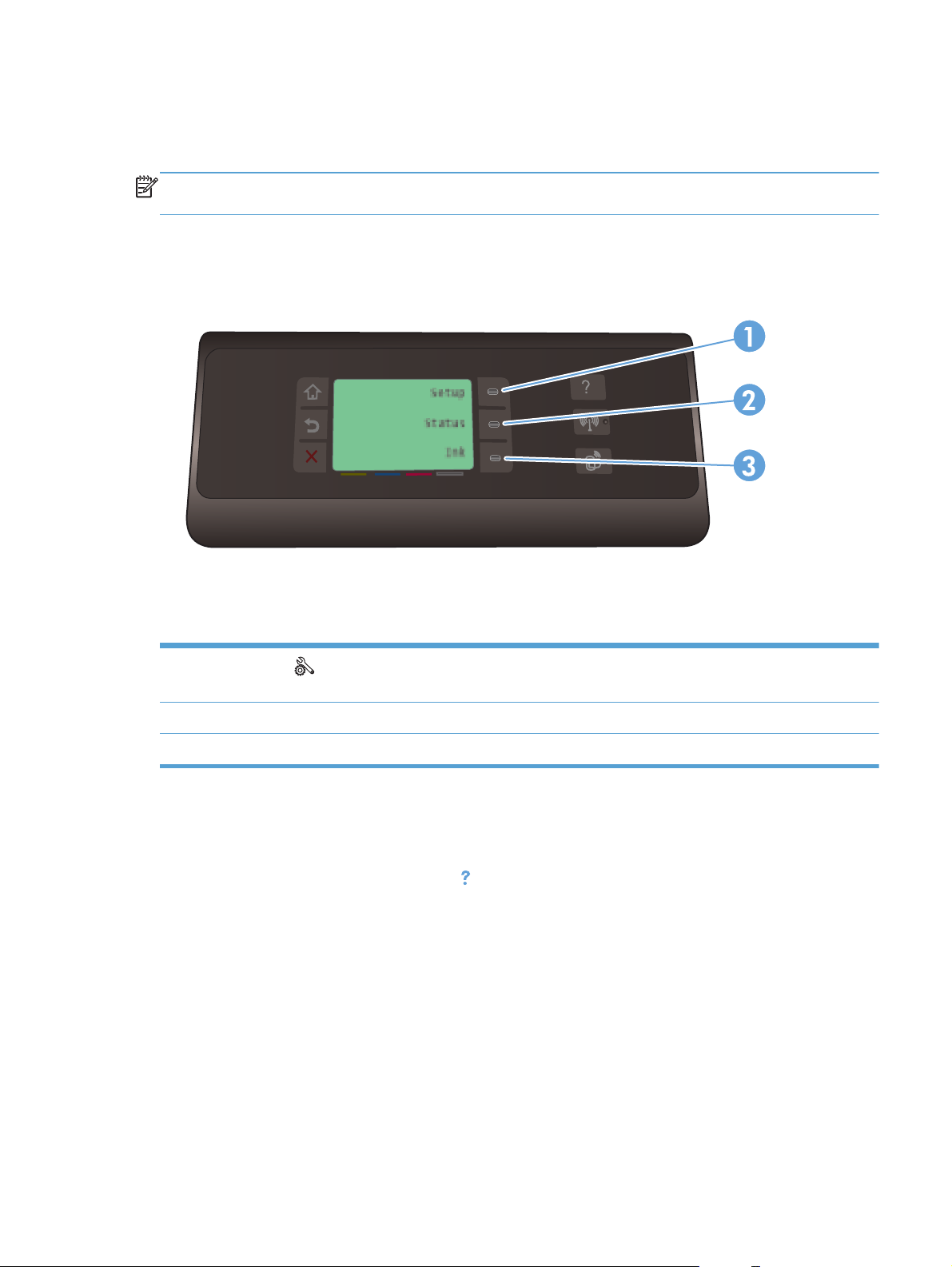
Knappar på hemskärmen (X451 Series)
Från startskärmen har du åtkomst till produktens funktioner. Där visas också produktens aktuella status.
OBS! Funktionerna på startskärmen varierar beroende på produktkonfigurationen. Layouten kan se
lite olika ut beroende på språk.
1
2 Jobbstatus: låter dig visa statusen för eventuella pågående utskriftsjobb.
3 Bläckinformation: ger information om bläcknivåerna.
Installation
produktinställningar.
: ger tillgång till ett antal menyalternativ som du kan använda för att visa och justera
Kontrollpanelens hjälpsystem
Produkten har ett inbyggt hjälpsystem som förklarar hur de olika skärmarna används. Om du vill gå till
hjälpsystemet trycker du på knappen Hjälp
det övre högra hörnet av kontrollpanelen (Officejet Pro X551).
För skärmar som innehåller inställningar för enskilda uppgifter öppnas ett hjälpavsnitt som förklarar de
olika alternativen på skärmen.
till höger på kontrollpanelen (Officejet Pro X451) eller i
SVWW
Produktbilder
11
Page 26
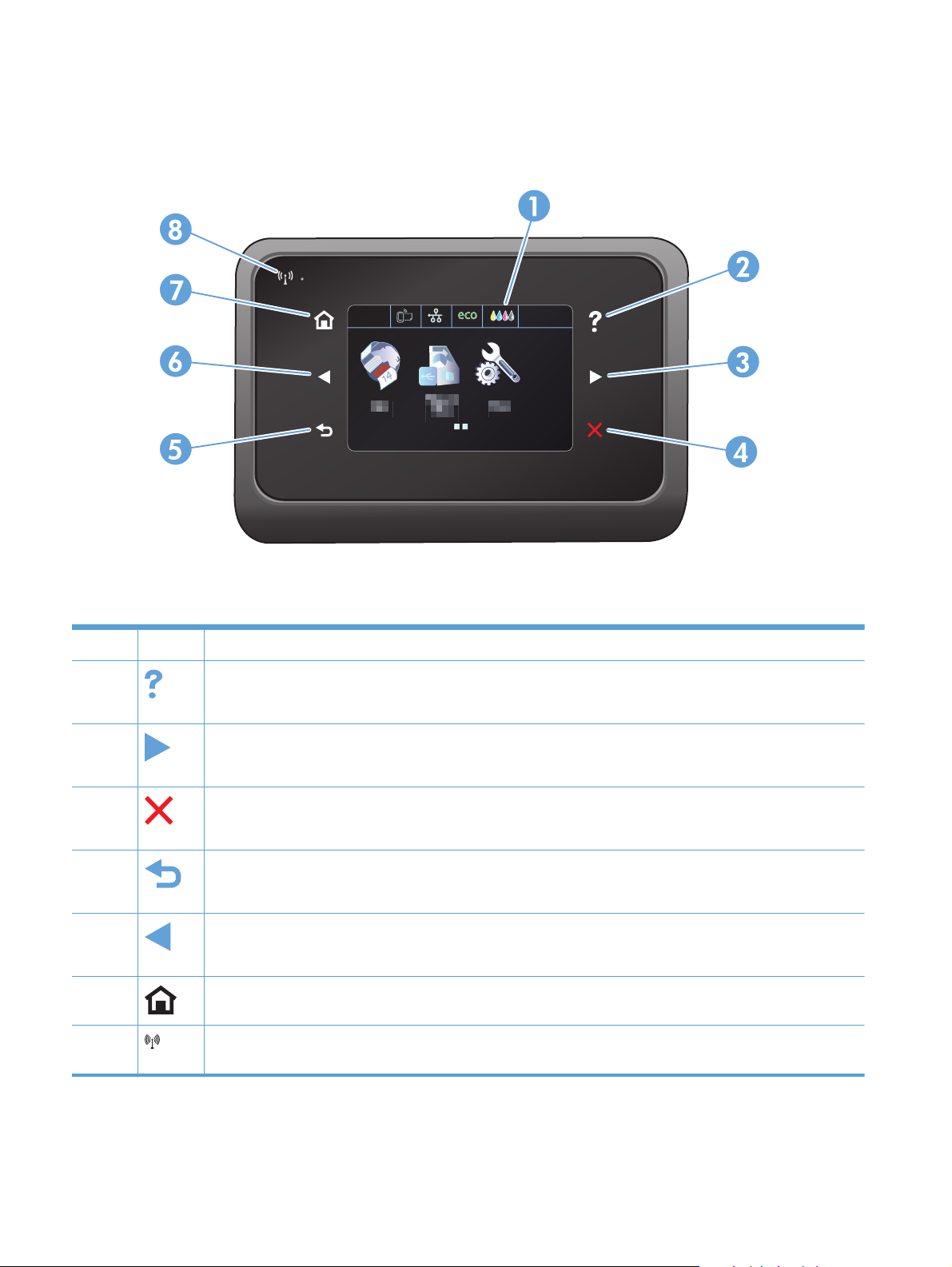
Kontrollpanelens layout (X551 Series)
Jan 00 00 00:00a
1 Visnings- och pekskärmsområde
2
3
4
5
6
7
8
Hjälpknapp: ger tillgång till produktens hjälpsystem.
OBS! Knappen tänds endast om det finns hjälp tillgänglig för den aktuella skärmen eller funktionen.
Höger pilknapp: flyttar markören åt höger eller tar dig till nästa skärm på displayen.
OBS! Knappen tänds endast om funktionen kan användas på den aktuella skärmen.
Avbryt-knapp: används för att avbryta det pågående jobbet eller lämna den aktuella skärmen.
OBS! Knappen tänds endast om funktionen kan användas på den aktuella skärmen.
Bakåt-knapp: används för att återgå till föregående skärm.
OBS! Knappen tänds endast om funktionen kan användas på den aktuella skärmen.
Vänster pilknapp: flyttar markören åt vänster.
OBS! Knappen tänds endast om funktionen kan användas på den aktuella skärmen.
Hemknapp: används för att snabbt gå till hemskärmen. Knappen tänds endast om funktionen kan användas på den
aktuella skärmen.
Lampa för trådlöst: visar att det trådlösa nätverket är aktiverat. Lampan blinkar när anslutningen till det trådlösa
nätverket håller på att upprättas. När anslutningen är upprättad lyser lampan med ett fast sken.
12 Kapitel 1 Produktfakta SVWW
Page 27
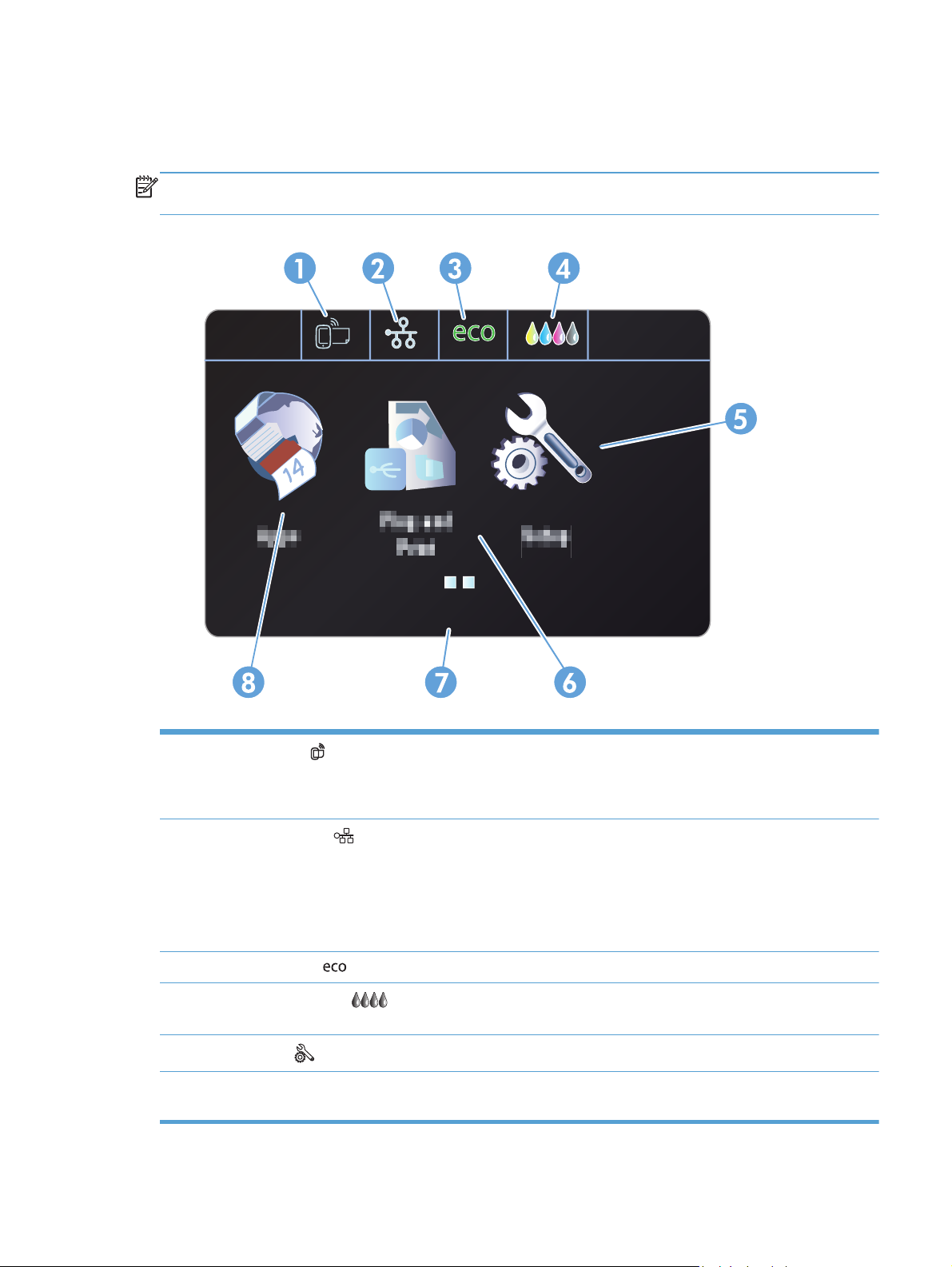
Knappar på hemskärmen (X551 Series)
Från startskärmen har du åtkomst till produktens funktioner. Där visas också produktens aktuella status.
OBS! Funktionerna på startskärmen varierar beroende på produktkonfigurationen. Layouten kan se
lite olika ut beroende på språk.
Jan 00 00 00:00a
1
2
3 Ekoinställningar
4
5
6 Koppla in och skriv ut: ger åtkomst till funktionen för koppla-in-och-skriv-ut-utskrift från en USB-enhet (ingen dator
Webbtjänster
HP ePrint är ett verktyg som används för att skriva ut dokument från en enhet med e-postfunktion genom att skicka
dem till produktens e-postadress.
Knappen Nätverk
nätverksinställningar kan du skriva ut sidan Nätverksöversikt, konfigurera en trådlös nätverksanslutning och komma
åt avancerade nätverksinställningar.
OBS! Funktionen för trådlöst nätverk är endast tillgänglig på vissa modeller.
OBS! När du är ansluten till ett trådlöst nätverk ändras den här symbolen till pinnar som anger signalstyrka.
Förbrukningsmaterial
förbrukningsmaterial kan du skriva ut sidan Status för förbrukningsmaterial.
Installation
behövs).
: ger snabb åtkomst till HP:s webbtjänstfunktioner, inklusive HP ePrint.
: ger åtkomst till nätverksinställningar och nätverksinformation. Från skärmen för
: tillhandahåller alternativ som hjälper till att minska energi- och pappersförbrukningen.
: ger information om statusen för förbrukningsmaterialet. Från översiktsskärmen för
: tillhandahåller en lista över tillgängliga faxrapporter och inställningar.
SVWW
Produktbilder
13
Page 28
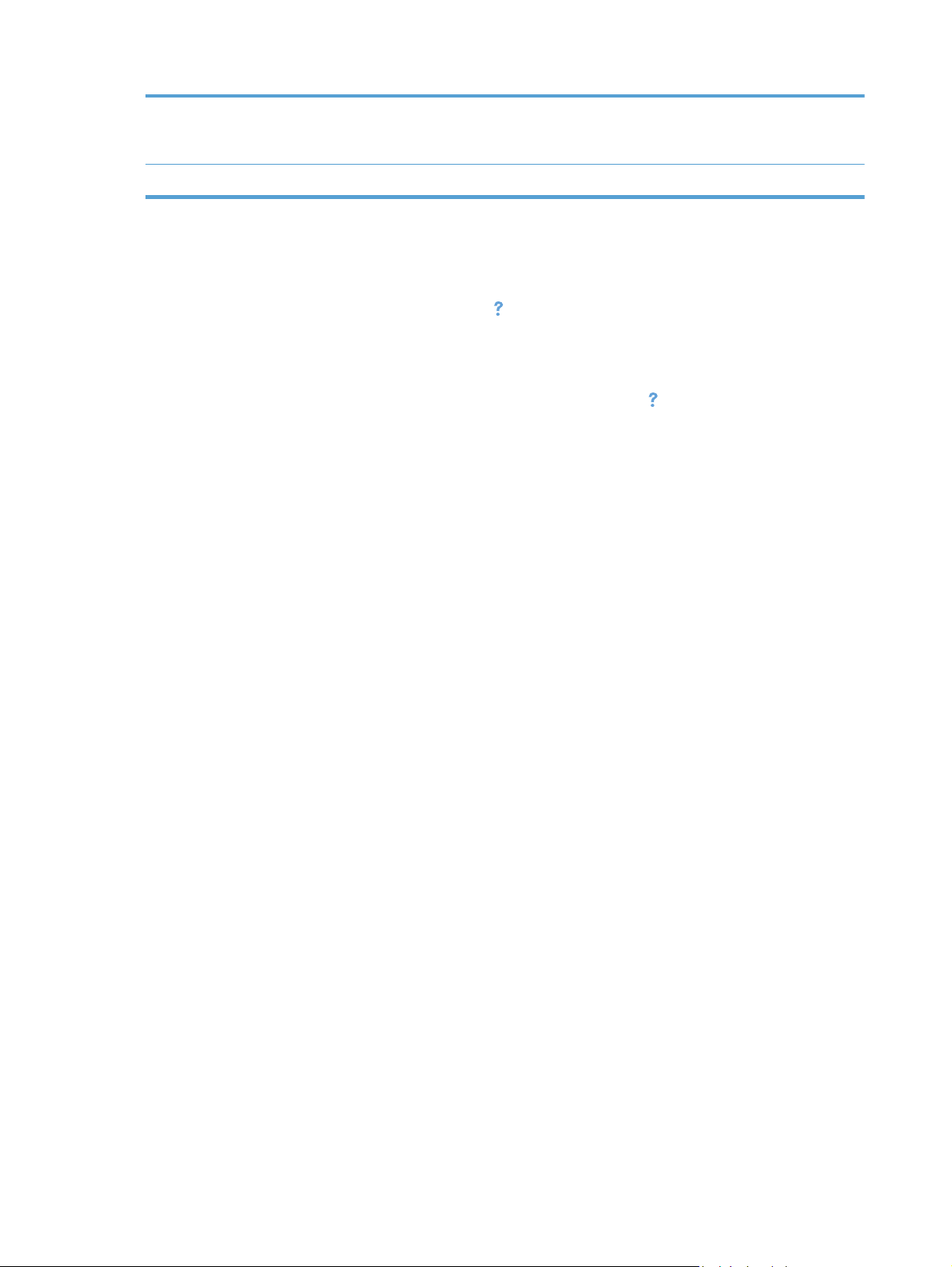
7 Visning av status. När produkten inte används visar det här området av kontrollpanelen tid och datum och du kan
då komma åt tid- och datuminställningar genom att trycka här. När produkten håller på att bearbeta ett jobb visas
information om jobbets status istället för tid och datum.
8 Apps: ger tillgång till menyn Apps där du kan skriva ut direkt från valda webbapplikationer
Kontrollpanelens hjälpsystem
Produkten har ett inbyggt hjälpsystem som förklarar hur de olika skärmarna används. Du öppnar
hjälpsystemet genom att trycka på knappen Hjälp
För skärmar som innehåller inställningar för enskilda uppgifter öppnas ett hjälpavsnitt som förklarar de
olika alternativen på skärmen.
i skärmens övre högra hörn.
Om ett fel- eller varningsmeddelande visas trycker du på knappen Hjälp
för att visa en beskrivning av
problemet. Meddelandet innehåller också instruktioner för hur du löser problemet.
14 Kapitel 1 Produktfakta SVWW
Page 29
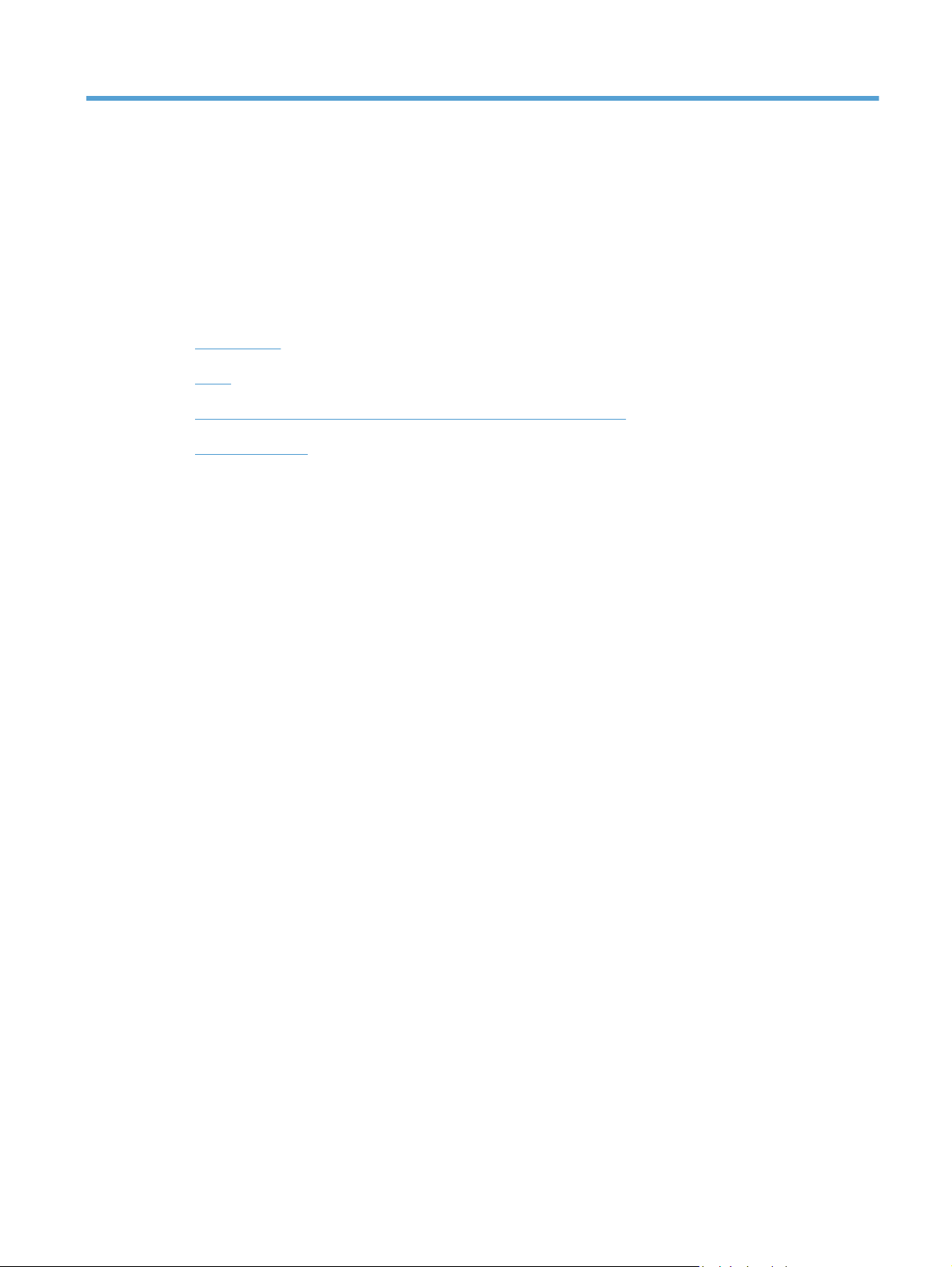
2 Kontrollpanelens menyer
Statusmenyn
●
Apps
●
Koppla in och skriv ut (endast på Officejet Pro X551-modeller)
●
Inställningsmeny
●
SVWW 15
Page 30
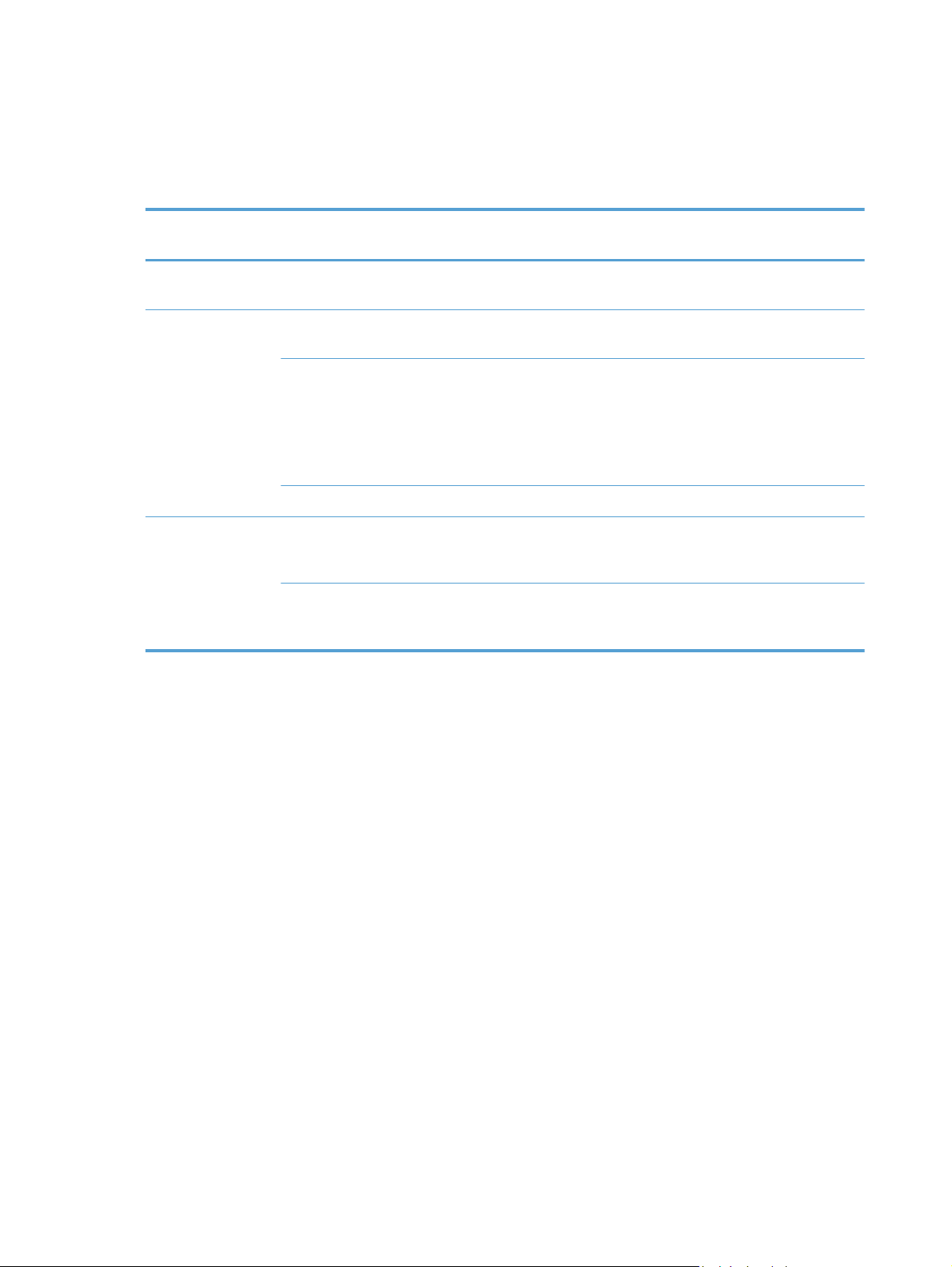
Statusmenyn
Du kommer åt statusmenyn genom att välja Status från hemskärmen på kontrollpanelen. Statusmenyn är
endast tillgänglig på Officejet Pro X451-modeller.
Menyalternativ Undermenyaltern
ativ
Jobbstatus Visa information om de jobb som bearbetas för
Bläckinformation Beräkn bläckniv. Visa en grafisk bild av bläcknivåerna hos alla
Patroninfo Magenta
Skriv ut rapport Skriv ut en statusrapport för skrivaren
Nätverksöversikt Trådbundet Visa en sammanfattning av produktens inställningar
Trådlöst Visa en sammanfattning av produktens inställningar
Undermenyaltern
ativ
Cyan
Gult
Svart
Beskrivning
tillfället.
bläckpatroner.
Visa en grafisk bild av bläcknivån hos varje
bläckpatron individuellt.
för trådbundet nätverk: IP-adress, värdnamn och
Mac-adress.
för trådlöst nätverk: IP-adress, värdnamn och Macadress.
16 Kapitel 2 Kontrollpanelens menyer SVWW
Page 31

Apps
Använd menyn Apps (endast på HP OfficeJet Pro X551-modeller) för att aktivera webbtjänster på
produkten och använda HP ePrint och apps för utskrift.
SVWW
Apps
17
Page 32

Koppla in och skriv ut (endast på Officejet Pro X551-modeller)
Använd menyn Koppla in och skriv ut om du vill skriva ut direkt från en USB-flashenhet eller hårddisk.
Om du vill veta mer om hur du skriver ut med Koppla in och skriv ut, se Koppla-in-och-skriv-ut-utskrift
från en USB-enhet.
18 Kapitel 2 Kontrollpanelens menyer SVWW
Page 33

Inställningsmeny
Öppna den här menyn genom att trycka (X451 Series) eller peka på (X551 Series) knappen Installation
på kontrollpanelen. Följande undermenyer är tillgängliga:
Nätverk
●
HP Webbtjänster (endast HP OfficeJet Pro X451-modeller)
●
Enhetsinstallation
●
Verktyg
●
Skriv ut rapporter
●
Menyn Nätverk
I följande tabell anger en asterisk (*) vid objektet att detta är standardinställningen från fabriken.
OBS! Menyalternativen för trådlöst är endast tillgängliga på produkter som stöder trådlös anslutning.
Om du vill veta mer kan du gå till kapitlet Produktens grundfunktioner i den här användarhandboken.
Menyalternativ UndermenyalternativUndermenyalternativBeskrivning
Trådlöst-menyn (endast
trådlösa produkter)
OBS! Du kan även
komma åt den här
menyn genom att trycka
på knappen Trådlös
på kontrollpanelen.
Trådlöst direkt (endast
trådlösa produkter)
Trådlös
installationsguide (HP
Officejet Pro X551
Series)
Wi-Fi Protected Setup
(endast trådlösa
produkter)
Visa nätverkssammanf Visa trådbundet
Skriv ut trådlös rapport
(endast trådlösa
produkter)
På
Av
På
På (med säkerhet)
Av
Utskriftsguide
Fortsätt
Fortsätt Tryckknapp
Visa trådlöst
Skriver ut en testrapport om trådlöst.
Aktiverar eller inaktiverar den trådlösa nätverksfunktionen.
Konfigurera Trådlöst direkt-inställningarna för produkten.
Anvisningar som talar om hur du installerar produkten i ett
trådlöst nätverk.
Om den trådlösa routern har funktioner för WPS använder
PIN
Skriver ut en sammanfattning av nätverksinställningarna.
du den här metoden för att konfigurera produkten i ett
trådlöst nätverk. Det här är den enklaste metoden.
SVWW
Inställningsmeny
19
Page 34

Menyalternativ UndermenyalternativUndermenyalternativBeskrivning
Skriv ut
konfigurationssidan för
nätverket
Avancerade inst. Länkhastighet Automatisk*
IP-inställningar Automatisk (DHCP)*
IPv6 På*
Värdnamn OK
Tidigare standard-IP På
Skriver ut en rapport om dina konfigurationsinställningar
10 - hel
10 - halv
100 - hel
100 - halv
Manuell (statisk)
Av
Ändra
Av
för nätverk.
Ställer in länkhastigheten. När du har ställt in
länkhastigheten startas produkten om automatiskt.
Ställ in huruvida produktens IP-inställning ska konfigureras
automatiskt med DHCP eller ställas in manuellt.
Aktivera eller inaktivera IPv6-protokollet på produkten.
Använd den här inställningen om du vill ändra hur
produkten identifieras i nätverket.
Återst. std.inst. f. nätv. Återställer alla nätverkskonfigurationer till
fabriksinställningarna.
Menyn HP Webbtjänster (endast Officejet Pro X451-modeller)
Menyalternativ UndermenyalternativBeskrivning
Aktivera webbtjänster Ja
Nej
Aktiverar HP-webbtjänster så att du kan använda HP ePrint och menyn
Apps.
HP ePrint är ett verktyg som används för att skriva ut dokument från en
enhet med e-postfunktion genom att skicka dem till produktens epostadress.
Använd menyn Apps för att skriva ut direkt från valda webbapplikationer.
Menyn Enhetsinstallation
I följande tabell anger en asterisk (*) vid objektet att detta är standardinställningen från fabriken.
20 Kapitel 2 Kontrollpanelens menyer SVWW
Page 35

Menyalternativ Undermenyalte
rnativ
Inställningar Tid/datum Ställer in tidsformat, aktuell tid, datumformat och
Undermenyalte
rnativ
Undermenyalte
rnativ
Beskrivning
aktuellt datum för produkten.
Språk Lista med
tillgängliga
visningsspråk för
kontrollpanelen.
Land/region Visar en lista över
tillgängliga länder
och regioner.
Ljusstyrka på
skärmen
Ljudeffektvolym Låg*
Snabbare
bläddring
Standardfack Auto
Fack 1
Fack 2*
Fack 3 (tillval)
endast om
installerat
Använd skjutreglaget på kontrollpanelen för att
Hög
Av
På
Av*
Ställer in det fack som ska användas för utskrifter som
Ställer in på vilket språk meddelanden på
kontrollpanelen och produktrapporter ska visas.
Anger i vilket land/vilken region som produkten
används.
kontrollera ljusstyrkan på skärmen
Reglerar produktens ljudeffektnivå.
Ställer in bläddringshastigheten på ett snabbare läge
än standardläget.
standard.
Standardpapper i
facket
Fack 1 Standardpapperss
torlek
Letter (8,5 x 11
tum)
A4
(297 x 210 mm)
...
Om du vill ha en
fullständig lista
över
pappersstorlekar,
se
Pappersstorlekar
som kan
användas.
Konfigurerar standardpappersstorleken för fack 1
(kombifacket).
SVWW
Inställningsmeny
21
Page 36

Menyalternativ Undermenyalte
rnativ
Undermenyalte
rnativ
Undermenyalte
rnativ
Beskrivning
StandardpapperstypVanligt papper
Premium Inkjet
...
Om du vill ha en
fullständig lista
över
pappersstorlekar,
se
Pappersstorlekar
som kan
användas och
fackkapacitet.
Fack 2 Standardpapperss
torlek
Letter (8,5 x 11
tum)
A4
(297 x 210 mm)
...
Om du vill ha en
fullständig lista
över
pappersstorlekar,
se
Pappersstorlekar
som kan
användas.
Ställer in papperstypen för utskrifter av interna
rapporter och utskrifter som inte anger typ.
Konfigurerar standardpappersstorleken för fack 2
(huvudpappersfacket).
StandardpapperstypVanligt papper
Premium Inkjet
...
Om du vill ha en
fullständig lista
över
pappersstorlekar,
se
Pappersstorlekar
som kan
användas och
fackkapacitet.
Ställer in papperstypen för utskrifter av interna
rapporter och utskrifter som inte anger typ.
22 Kapitel 2 Kontrollpanelens menyer SVWW
Page 37

Menyalternativ Undermenyalte
rnativ
Undermenyalte
rnativ
Undermenyalte
rnativ
Beskrivning
Fack 3 Standardpapperss
torlek
StandardpapperstypVanligt papper
Letter (8,5 x 11
tum)
A4
(297 x 210 mm)
...
Om du vill ha en
fullständig lista
över
pappersstorlekar,
se
Pappersstorlekar
som kan
användas.
Premium Inkjet
...
Om du vill ha en
fullständig lista
över
pappersstorlekar,
se
Pappersstorlekar
som kan
användas och
fackkapacitet.
Ställer in standardpappersstorleken för fack 3 (tillval).
Ställer in papperstypen för utskrifter av interna
rapporter och utskrifter som inte anger typ.
Facklås Fack 1
Fack 2
Fack 3
Ingen*
Duplex På Bind längs
Av
Varning om låg
bläcknivå
Automatisk
Anpassad
Facklåset är en funktion som "låser" ett fack så att
skrivaren bara hämtar papper från det om du specifikt
begär detta. Det här är användbart när du använder ett
fack för specialpapper, som t.ex. brevpapper. Om du
använder "Välj automatiskt" som papperskälla och fack
1 är låst tar skrivaren enbart papper från de övriga
facken, dvs. antingen fack 2 eller fack 3, om detta är
installerat. Du kan fortfarande skriva ut från det låsta
facket, men då måste du specifikt ange det som källa.
Låset av fack 1 kan kringgås under vissa förhållanden.
Väljer om dubbelsidig utskrift ska vara på eller av. Om
långsidan
Bind längs
kortsidan
Avgör när varningsmeddelandet om låg bläcknivå ska
det är på väljer du om utskriften ska vara indragen
längs lång- eller kortsidan för bindning.
visas på kontrollpanelen. Välj Anpassad för att välja en
bläckpatronsfärg och ett bläcknivåvärde på 1–99.
SVWW
Inställningsmeny
23
Page 38

Menyalternativ Undermenyalte
rnativ
Undermenyalte
rnativ
Undermenyalte
rnativ
Beskrivning
Energihantering Vänteläge 5 minuter
10 minuter *
15 minuter
30 minuter
1 timme
Viloläge efter
vänteläge
Autoströmavst. (HP
Officejet Pro X451
Series)
15 minuter
30 minuter
1 timme
2 timmar *
Aldrig*
2 timmar efter
vänteläge
4 timmar efter
vänteläge
8 timmar efter
vänteläge
Avgör när produkten ska gå in i vänteläge.
Avgör när produkten ska gå in i viloläge efter det att
den gått in i vänteläge.
Ställer in att produkten ska stängas av efter en viss tid.
12 timmar efter
vänteläge
Schemalägg på/av Schemalägg på
Schemalägg av
UtskriftsinställningarPersonlighet Automatisk*
Endast PCL5
Endast PCL6
Endast PS
Kopior Ställer in hur många kopior (0–99) som ska göras när
Kvalitet Allmänt kontors
Professionellt*
Presentation
Upprättar ett schema för när produkten automatiskt ska
slås på eller stängas av.
Ställer in skrivarspråket. Som standard väljer produkten
automatiskt vilket språk den ska använda.
du trycker på knappen Kopiera. Standardvärdet är 1.
Ställer in en standardkvalitet för utskrifter.
24 Kapitel 2 Kontrollpanelens menyer SVWW
Page 39

Menyalternativ Undermenyalte
rnativ
Undermenyalte
rnativ
Undermenyalte
rnativ
Beskrivning
PCL-konfiguration Formulärlängd
Orientering
Nummer
Breddsteg
Teckenstorlek
Symboluppsättn
Lägg till CR till LF
Skriv ut PostScript-
fel
1
För HP Officejet Pro X451 Series-produkter går det inte att ställa in breddsteg och teckenstorlek från produktens kontrollpanel.
Dessa inställningar måste ändras med hjälp av den inbäddade webbservern.
På
Av
Verktygsmenyn
Använd menyn Verktyg om du vill förbättra utskriftskvaliteten och visa beräknade bläcknivåer.
Menyalternativ Beskrivning
Ställer in textattributen för det skrivarkontrollspråk som
används.
1
1
Ställer in att produkten ska skriva ut alla eventuella
PostScript-fel som uppstår.
Visa beräknade bläcknivåer Visar en grafisk bild av hur mycket bläck som har förbrukats per patron.
Rengör skrivhuvud Använd den här funktionen för att rengöra, justera och rikta in skrivhuvudena. Följ anvisningarna på
skärmen för att förbättra produktens utskriftskvalitet på rätt sätt.
Information på patronchip Bläckpatronschipet lagrar anonym information om användningen av produkten.
Kontrollpanelslås Använd den här funktionen om du vill låsa produktens kontrollpanel och förhindra otillåten användning av
produkten.
Avlägsna bläck Använd den här funktionen om du vill lösa problem med utskriftskvaliteten som beror på att bläcket smetar
på de utskrivna sidorna.
Återställ förinställningar Återställer alla inställningar till fabriksinställningar.
Menyn Skriv ut rapporter
Använd menyn Skriv ut rapporter när du vill skriva ut rapporter som innehåller information om
produkten.
Menyalternativ Undermenyaltern
ativ
Status för skrivare Skriver ut aktuell produktinformation, bläckpatronsstatus och annan
Beskrivning
produktinformation.
SVWW
Inställningsmeny
25
Page 40

Menyalternativ Undermenyaltern
ativ
Kvalitet på utskrift Skriver ut resultatet av ett kvalitetstest som hjälper dig att
Användningssida Visar en översikt över alla pappersstorlekar som har använts i
Konfigureringssida för nätverk Skriver ut användbar information om produktens trådbundna eller
Händelselogg Skriver ut en lista över fel och intermittenta feltillstånd som är till
PCL-teckensnittslista Skriver ut en lista med alla installerade PCL-teckensnitt.
PCL6-teckensnitt Skriver ut en lista med alla installerade PCL6-teckensnitt.
PS-teckensnittslista Skriver ut en lista med alla installerade PS-teckensnitt.
Beskrivning
diagnostisera mindre utskriftsproblem.
produkten, anger huruvida utskrifterna var svartvita eller i färg, eller
enkel- eller dubbelsidiga, samt rapporterar sidantalet. Den här
rapporten är användbar vid sammanställning av fakturaunderlag.
trådlösa nätverksanslutning.
hjälp vid felsökning av problem.
26 Kapitel 2 Kontrollpanelens menyer SVWW
Page 41

3 Ansluta produkten
Ansluta produkten med hjälp av en USB-kabel
●
Ansluta produkten till nätverket
●
Anslut produkten till ett trådlöst nätverk (endast trådlösa modeller)
●
SVWW 27
Page 42

Ansluta produkten med hjälp av en USB-kabel
Skrivaren hanterar USB 2.0-anslutning. Använd en USB-kabel av typen A-till-B. Kontrollera att USBkabeln inte är längre än 2 m.
VIKTIGT: Anslut inte USB-kabeln förrän du uppmanas att göra så under programvaruinstallationen.
VIKTIGT: Skrivaren är avsedd att användas på en plan yta. Om skrivaren står snett när du skriver ut
kan det resultera i felaktiga meddelanden om hur mycket bläck som återstår i bläckpatronerna.
CD-installation
1. Stäng alla öppna program på datorn.
2. Installera programvaran från cd-skivan och följ instruktionerna på skärmen.
OBS! Om du installerar skrivaren på en Mac ska du klicka på ikonen för HP:s
installationsprogram för att installera programvaran.
3. När du blir uppmanad väljer du alternativet USB-anslut skrivaren till datorn med en USB-
kabel och klickar sedan på knappen Nästa.
OBS! En dialogruta visar en varning om att webbtjänsterna (HP ePrint och Apps) inte kommer
att vara tillgängliga efter en USB-installation. Klicka på knappen Ja för att fortsätta med USBinstallationen, eller på knappen Nej för att avbryta USB-installationen.
4. På uppmaning av programmet ansluter du USB-kabeln till datorn och produkten.
5. När installationen är klar skriver du ut en sida från valfritt program för att kontrollera att
skrivarprogramvaran är rätt installerad.
28 Kapitel 3 Ansluta produkten SVWW
Page 43

Ansluta produkten till nätverket
Nätverksprotokoll som stöds
För att ansluta en nätverksutrustad skrivare till ett nätverk behöver du ett nätverk där ett eller flera av
följande protokoll används.
TCP/IP (IPv4 eller IPv6)
●
OBS! Även om produkten kan användas i IPv6-nätverk, kan du inte installera
produktprogramvaran från cd:n via ett IPv6-nätverk.
Utskrift med LPD
●
SLP
●
WS-upptäckt
●
HP Trådlöst direkt
●
Installera produkten i ett trådbundet nätverk
Använd den här proceduren om du vill installera produkten i ett trådbundet nätverk.
Hämta IP-adressen
1. Anslut ethernet-kabeln till produkten och till nätverket. Slå på produkten.
2. Vänta i 60 sekunder innan du fortsätter. Under den här tiden identifierar nätverket skrivaren och
tilldelar den en IP-adress eller ett värdnamn.
3.
På produktens kontrollpanel trycker du på knappen Installation
.
SVWW
4. Tryck på menyn Skriv ut rapporter och sedan på menyalternativet Konfigureringssida för nätverk
för att skriva ut konfigurationsrapporten.
Ansluta produkten till nätverket
29
Page 44

5. Hitta IP-adressen i konfigurationsrapporten.
Printer Status Report
[[[
[
[
Installera programvaran
1. Stäng alla program på datorn.
2. Installera programvaran från cd-skivan.
[
[
[
[
[
3. Följ anvisningarna på skärmen.
4. När du uppmanas göra det väljer du alternativet Trådbundet nätverk – Anslut skrivaren
till nätverket med hjälp av en Ethernet-kabel. och klickar sedan på knappen Nästa.
5. I listan över tillgängliga skrivare väljer du den som har rätt IP-adress.
6. När installationen är klar skriver du ut en sida från valfritt program för att kontrollera att
skrivarprogramvaran är rätt installerad.
Konfigurera IP-nätverksinställningar
visa och ändra nätverksinställningar
Använd den inbäddade webbservern för att visa eller ändra inställningarna för IP-konfiguration.
1. Skriv ut en konfigurationssida och leta upp IP-adressen.
Om du använder IPv4 innehåller IP-adressen endast siffror. Adressen har följande format:
●
xxx.xxx.xxx.xxx
Om du använder IPv6 är IP-adressen en hexadecimal kombination av tecken och siffror. Det
●
har ett format liknande detta:
30 Kapitel 3 Ansluta produkten SVWW
Page 45

xxxx::xxxx:xxxx:xxxx:xxxx
2. Öppna HP:s inbäddade webbserver genom att skriva produktens IP-adress (IPv4) i adressfältet i
webbläsaren. För IPv6 använder du det protokoll som gäller för webbläsaren när IPv6-adresser
ska anges.
3. Klicka på fliken Nätverk när du vill visa nätverksinformation. Du kan ändra inställningarna om
det behövs.
Ange eller ändra skrivarlösenordet
Använd HP:s inbäddade webbserver för att ställa in ett lösenord eller ändra ett befintligt lösenord för
en produkt i ett nätverk så att obehöriga användare inte kan ändra produktinställningarna.
1. Ange skrivarens IP-adress på webbläsarens adressrad. Klicka på fliken Inställningar, klicka på
Säkerhet och klicka därefter på länken Lösenordsinställningar.
OBS! Om ett lösenord har ställts in tidigare uppmanas du att ange lösenordet. Skriv "admin"
som användarnamn och ange lösenordet, och klicka sedan på knappen Verkställ.
2. Skriv in det nya lösenordet i rutan Bekräfta lösenord och i rutan Lösenord.
3. Spara lösenordet genom att klicka på Verkställ längst ned i fönstret.
Konfigurera IPv4 TCP/IP-parametrar manuellt på kontrollpanelen
Via kontrollpanelsmenyerna kan du manuellt ange en IPv4-adress, subnätmask och standardgateway.
HP OfficeJet Pro X451
1.
Välj alternativet Installation
2. Välj alternativet Nätverk.
3. Välj alternativet Avancerade inst..
4. Välj alternativet IPv4.
5. Välj alternativet Manuell.
6. Välj alternativet IP-adress.
7. Ange IP-adressen med hjälp av knappsatsen och tryck sedan på knappen OK. Bekräfta genom att
trycka på Ja.
8. Ange nätmasken med hjälp av knappsatsen och tryck sedan på knappen OK. Bekräfta genom att
trycka på Ja.
9. Ange standard-gateway med hjälp av knappsatsen och tryck sedan på knappen OK. Bekräfta
genom att trycka på Ja.
från hemskärmen.
SVWW
Ansluta produkten till nätverket
31
Page 46

HP OfficeJet Pro X551
1. På kontrollpanelen trycker du på knappen för trådlöst
2. Välj menyn Avancerade inst. och sedan på knappen IPv4-inställn..
3. Tryck på knappen Manuell IP-adress
4. Ange IP-adressen med hjälp av knappsatsen och tryck sedan på knappen OK. Bekräfta genom att
trycka på Ja.
5. Ange nätmasken med hjälp av knappsatsen och tryck sedan på knappen OK. Bekräfta genom att
trycka på Ja.
6. Ange standardalternativ för gateway med hjälp av knappsatsen och tryck sedan på knappen OK.
Bekräfta genom att trycka på Ja.
Inställningar för länkhastighet och duplex
OBS! Den här informationen gäller endast Ethernet-nätverk. Den gäller inte trådlösa nätverk.
Skrivarserverns länkhastighet och kommunikationsläge måste överensstämma med nätverkshubben. I de
flesta situationer bör du låta produkten vara i automatiskt läge. Felaktiga ändringar av inställningarna
för länkhastighet och duplex kan förhindra produktens kommunikation med andra nätverksenheter. Om
du behöver göra ändringar använder du produktens kontrollpanel.
.
OBS! Inställningen måste motsvara den nätverksprodukt som du ansluter till (nav, brytare, gateway,
router och dator)
OBS! När du ändrar dessa inställningar stängs produkten av och sedan slås den på. Gör bara
ändringarna när produkten är inaktiv.
1.
På kontrollpanelen trycker du (X451 Series) eller pekar på (X551 Series) knappen Installation
2. Tryck eller peka på menyalternativet Nätverksinstallation.
3. Tryck eller peka på menyalternativet Avancerade inst..
4. Tryck eller peka på menyn Länkhastighet.
5. Välj något av följande alternativ:
Inställning Beskrivning
Automatisk Skrivarservern konfigurerar sig själv automatiskt för högsta länkhastighet och
kommunikationsläge som tillåts i nätverket.
10 - halv 10 MB Mbps, halv duplex.
10 - hel 10 Mbps, full duplex.
100 - hel 100 Mbps, full duplex.
.
100 - halv 100 Mbps, halv duplex.
6. Tryck eller peka på knappen OK. Produkten stängs av och slås på igen.
32 Kapitel 3 Ansluta produkten SVWW
Page 47

HP ePrint
Med HP ePrint kan du skriva ut var du vill och när som helst från en mobiltelefon, bärbar dator eller
annan mobil enhet. HP ePrint kan användas på alla typer av enheter som har en e-postfunktion. Om du
kan skicka e-post kan du även skriva ut på en HP ePrint-aktiverad produkt. Mer information finns på
www.hpeprintcenter.com.
OBS! För att kunna använda HP ePrint måste produkten vara ansluten i ett nätverk och ha Internet-
åtkomst.
HP ePrint är inaktiverat som standardinställning för produkten. Aktivera funktionen som följer.
1. Öppna HP:s inbyggda webbserver genom att skriva IP-adressen i adressfältet i webbläsaren.
2. Klicka på fliken HP Webbtjänster.
3. Välj alternativet att aktivera webbtjänster.
SVWW
Ansluta produkten till nätverket
33
Page 48

Anslut produkten till ett trådlöst nätverk (endast trådlösa modeller)
Innan du installerar produktens programvara ska du kontrollera att produkten inte är ansluten till
nätverket med en ethernet-kabel.
Om din trådlösa router inte har funktioner för Wi-Fi Protected Setup (WPS) ber du din
systemadministratör om den trådlösa routerns nätverksinställningar, eller så slutför du följande åtgärder:
Ta fram namnet på det trådlösa nätverket eller SSID (Service Set Identifier).
●
Ta fram säkerhetslösenordet eller krypteringsnyckeln för det trådlösa nätverket.
●
Anslut produkten till ett trådlöst nätverk med hjälp av guiden för
trådlös installation (Officejet Pro X551)
Om din trådlösa router inte har funktioner för WiFi-Protected Setup (WPS) kan du använda den här
metoden till att installera produkten i ett trådlöst nätverk.
1.
Tryck på knappen Installation
2. Tryck på knappen Nätverk och sedan på knappen Trådlös installationsguide.
på hemskärmen på produktens kontrollpanel.
3. Produkten söker efter tillgängliga trådlösa nätverk och returnerar en lista med namn på nätverk
(SSID). Välj SSID för din trådlösa router om det är med på listan. Om SSID för din trådlösa router
inte är med på listan trycker du på knappen Ange SSID. När du uppmanas till det väljer du den
nätverkssäkerhetstyp som används för den trådlösa routern. En knappsats öppnas på
kontrollpanelen.
4. Om det är WPA-säkerhet som används skriver du in lösenordet med knappsatsen.
Om det är WEP-säkerhet som används skriver du in nyckeln med knappsatsen.
5. Tryck på OK och vänta medan anslutningen mellan produkten och det trådlösa nätverket
upprättas. Det kan dröja några minuter innan den trådlösa anslutningen är upprättad.
Anslut skrivaren till ett trådlöst nätverk med WPS
1. På kontrollpanelen trycker du (X451 Series) eller pekar på (X551 Series) knappen för trådlöst .
2. Tryck på knappen för menyn Trådlöst.
3. Tryck på knappen Wi-Fi Protected Setup och därefter på knappen Fortsätt.
4. Använd någon av följande metoder för att slutföra konfigurationen:
Tryckknapp Välj alternativet Tryckknapp och följ anvisningarna som visas på
●
kontrollpanelen. Det kan dröja några minuter innan den trådlösa anslutningen är upprättad.
PIN-kod: Välj alternativet Skapa PIN-kod och följ anvisningarna som visas på
●
kontrollpanelen. Skrivaren skapar en unik PIN-kod som du måste ange i den trådlösa routerns
34 Kapitel 3 Ansluta produkten SVWW
Page 49

konfigurationsskärm. Det kan dröja några minuter innan den trådlösa anslutningen är
upprättad.
OBS! Om den här metoden inte fungerar kan du försöka med guiden för trådlösa inställningar på
kontrollpanelen eller tillämpa USB-kabelmetoden.
Anslut produkten till ett trådlöst nätverk med en USB-kabel (endast Officejet Pro X451)
Om din trådlösa router inte har funktioner för WiFi-Protected Setup (WPS) använder du den här
metoden till att konfigurera skrivaren för ett trådlöst nätverk. Genom att använda en USB-kabel till att
överföra inställningarna blir det enklare att skapa en trådlös anslutning. När konfigurationen är klar
kan du koppla från USB-kabeln och använda den trådlösa anslutningen.
1. Sätt in cd-skivan med programvaran i datorns cd-enhet.
2. Följ instruktionerna på skärmen. Välj alternativet Trådlöst – Anslut skrivaren till ditt
trådlösa nätverk och internet. när du uppmanas till det. Anslut USB-kabeln till skrivaren när
du uppmanas till det.
VIKTIGT: Anslut inte USB-kabeln förrän du uppmanas att göra så av installationsprogrammet.
3. När installationen är slutförd skriver du ut konfigurationssidan för att säkerställa att produkten har
ett SSID-namn.
4. När installation är slutförd kopplar du från USB-kabeln.
Installera programvaran för en trådlös produkt som redan finns i nätverket
Om skrivaren redan har en IP-adress på ett trådlöst nätverk och du vill installera skrivarens
programvara på en dator följer du följande steg.
1. Från skrivarens kontrollpanel skriver du ut konfigurationssidan för att få fram skrivarens IP-adress.
2. Installera programvaran från cd-skivan.
3. Följ instruktionerna på skärmen.
4. När du uppmanas göra det väljer du alternativet Trådlöst – Anslut skrivaren till ditt
trådlösa nätverk och internet. och klickar sedan på knappen Nästa.
5. I listan över tillgängliga skrivare väljer du den som har rätt IP-adress.
Anslut produkten manuellt till ett trådlöst nätverk
Under de första 120 minuterna av produktinstallationen, eller efter det att du återställt produktens
standardinställningar för nätverk (och inte har någon nätverkskabel ansluten till produkten), sänder den
trådlösa radion ett trådlöst konfigurationsnätverk för produkten.
SVWW
Namnet på nätverket är "HP-Setup-xx-[produktnamn]".
Anslut produkten till ett trådlöst nätverk (endast trådlösa modeller)
35
Page 50

OBS! Tecknen "xx" i nätverksnamnet motsvaras av de två sista tecknen i produktens MAC-adress.
Produktnamnet är antingen HP Officejet Pro X451 Series eller HP Officejet Pro X551 Series.
1. Gå till en produkt med trådlös funktion och anslut till konfigurationsnätverket för enheten.
2. Öppna en webbläsare medan du är ansluten till konfigurationsnätverket och öppna HP:s
inbäddade webbserver (HP EWS) genom att använda följande IP-adress:
192.168.223.1
●
3. Sök reda på guiden för trådlös inställning i produktens EWS och följ anvisningarna på skärmen
för att ansluta produkten manuellt.
OBS! Produkten använder Automatisk DHCP som standard.
36 Kapitel 3 Ansluta produkten SVWW
Page 51

4 Använda produkten med Windows
Operativsystem och skrivardrivrutiner som stöds av Windows
●
Välja rätt skrivardrivrutin för Windows
●
Ändra utskriftsinställningar för Windows
●
Ta bort skrivardrivrutinen från Windows
●
Verktyg som kan användas för Windows
●
SVWW 37
Page 52

Operativsystem och skrivardrivrutiner som stöds av Windows
Produkten kan användas med följande Windows-operativsystem:
Rekommenderad
programvaruinstallation
Windows XP (32-bitars, Service Pack 2 eller senare)
●
Windows Vista (32–bitars och 64–bitars)
●
Windows 7 (32-bitars och 64-bitars)
●
Windows 8 (32-bitars och 64-bitars)
●
Endast skrivardrivrutiner
Windows 2003 Server (32-bitars, Service Pack 3)
●
Windows 2008 Server
●
Windows 2008 Server R2
●
OBS! Installation av Windows Server stöds endast om du
använder installationsmetoden för företag (via
kommandoraden).
Produkten kan användas med följande Windows-skrivardrivrutiner:
HP PCL 6 (detta är standarddrivrutinen som medföljer på cd:n)
●
HP universell skrivardrivrutin (UPD) för Windows Postscript
●
HP universell skrivardrivrutin för PCL 5
●
HP universell skrivardrivrutin för PCL 5
●
Skrivardrivrutinerna inkluderar online-hjälp som innehåller instruktioner för vanliga utskriftsuppgifter och
förklaringar till knappar, kryssrutor och listrutor i skrivardrivrutinen.
OBS! Om du vill ladda ned och få mer information om HP UPD Postscript-, PCL 5- och PCL 6-
drivrutinerna kan du gå till
www.hp.com/go/upd.
Välja rätt skrivardrivrutin för Windows
Skrivardrivrutiner ger tillgång till produktens funktioner och gör att datorn kan kommunicera med
produkten (med hjälp av ett skrivarspråk).
HP PCL 6-drivrutin (den här
skrivardrivrutinen finns på cd:n som
medföljer i kartongen och kan även
laddas ned från
go/support)
http://www.hp.com/
38 Kapitel 4 Använda produkten med Windows SVWW
Medföljer som standarddrivrutin. Den här drivrutinen installeras automatiskt om
●
ingen annan väljs.
Rekommenderas för alla Windows-miljöer.
●
Ger det stora flertalet användare högsta möjliga utskriftshastighet och
●
utskriftskvalitet samt det bästa stödet för produktens funktioner.
Utvecklad för att samverka med Windows grafiska enhetsgränssnitt (GDI) för
●
att ge högsta möjliga hastighet i Windows-miljöer.
Är eventuellt inte fullt kompatibel med tredjepartsprogram och anpassade
●
program som är baserade på PCL 5.
Page 53

HP UPD PS-drivrutin (den här
skrivardrivrutinen kan laddas ned från
www.hp.com/go/upd)
●
Rekommenderas för utskrift med programvara från Adobe
grafikintensiva program.
Stöder utskrift med PostScript-emulering och PostScript-flashteckensnitt.
●
®
samt med andra
HP UPD PCL 5 (den här
skrivardrivrutinen kan laddas ned från
www.hp.com/go/upd)
HP UPD PCL 6 (den här
skrivardrivrutinen kan laddas ned från
www.hp.com/go/upd)
Rekommenderas för allmänna kontorsutskrifter i Windows-miljöer.
●
Kompatibel med tidigare PCL-versioner och äldre HP Officejet-produkter.
●
Det bästa valet för utskrift från tredjepartsprogram och anpassade program.
●
Det bästa valet vid användning i blandade miljöer som kräver att produkten är
●
inställd på PCL 5 (UNIX, Linux, stordator).
Utformad för användning i Windows-miljöer på företag och ger en drivrutin
●
som fungerar med flera skrivarmodeller.
Det bästa valet för utskrift till flera skrivarmodeller från en mobil Windows-
●
dator.
Rekommenderas för utskrift i alla Windows-miljöer.
●
Ger generellt högst hastighet och utskriftskvalitet och det bästa stödet för
●
skrivarfunktioner för de flesta användare.
Utvecklad för att samverka med Windows grafiska enhetsgränssnitt (GDI) för
●
att ge högsta hastighet i Windows-miljöer.
Är eventuellt inte helt kompatibel med tredjepartslösningar och anpassade
●
lösningar som är baserade på PCL5.
Universell HP-skrivardrivrutin
Den universella HP-drivrutinen för Windows är en gemensam drivrutin som ger dig omedelbar tillgång
till i stort sett alla HP Officejet-produkter, oavsett var du befinner dig, utan att du behöver hämta
separata drivrutiner. Den bygger på beprövad HP-drivrutinsteknik och har testats noggrant med många
program. Detta är en kraftfull lösning som fungerar utan avbrott och konsekvent under lång tid.
Den universella HP-drivrutinen kommunicerar direkt med varje HP-produkt, samlar in
konfigurationsinformation och anpassar sedan användargränssnittet så att produktens unika funktioner
visas. Produktens funktioner aktiveras automatiskt, t.ex. dubbelsidig utskrift, så du behöver inte göra
någonting manuellt.
Mer information finns på
www.hp.com/go/upd.
SVWW
Välja rätt skrivardrivrutin för Windows
39
Page 54

Installationslägen för universell skrivardrivrutin
Traditionellt läge:
Dynamiskt läge:
Använd detta läge om du installerar drivrutinen på en dator. Mer information
●
finns på
Vid installation i traditionellt läge fungerar den universella skrivardrivrutinen
●
som en fristående skrivardrivrutin. Den fungerar för en specifik produkt.
Om du använder det här läget måste du installera den universella
●
skrivardrivrutinen separat på varje dator och för varje produkt.
Om du använder det här läget ska du hämta den universella skrivardrivrutinen
●
från Internet. Mer information finns på
I dynamiskt läge kan du använda en enstaka drivrutinsinstallation, så att du
●
kan upptäcka och skriva ut på HP-produkter på valfri plats.
Använd det här läget om du installerar den universella skrivardrivrutinen för en
●
arbetsgrupp eller vill ha praktisk tillgång till en uppsättning skrivare för
enskilda användare.
www.hp.com/go/upd.
www.hp.com/go/upd.
40 Kapitel 4 Använda produkten med Windows SVWW
Page 55

Ändra utskriftsinställningar för Windows
Prioritet för utskriftsinställningar
Ändringar i utskriftsinställningarna får olika prioritet, beroende på var ändringarna görs:
OBS! Namnen på kommandon och dialogrutor kan variera, beroende på vilket program du
använder. I administrerade miljöer kan administratörerna införa utskriftspolicyer och begränsningar.
Dialogrutan Utskriftsformat: Klicka på Utskriftsformat eller motsvarande kommando på
●
menyn Arkiv i det program du använder, när du vill öppna den här dialogrutan. Inställningar
som du ändrar här åsidosätter ändringar som görs på andra ställen.
Dialogrutan Skriv ut: Klicka på Skriv ut, Utskriftsformat eller motsvarande kommando i
●
menyn Arkiv i det program du använder, när du vill öppna den här dialogrutan. Inställningar
som du ändrar i dialogrutan Skriv ut har lägre prioritet och åsidosätter i allmänhet inte
ändringar som görs i dialogrutan Utskriftsformat.
Dialogrutan Egenskaper för skrivare (skrivardrivrutinen): Klicka på Egenskaper i
●
dialogrutan Skriv ut när du vill öppna skrivardrivrutinen. Inställningar som ändrats i dialogrutan
Skrivaregenskaper åsidosätter vanligen inte inställningar på andra ställen i
utskriftsprogramvaran, men tillämpas om det inte uppstår några konflikter med andra kommandon
som skickas med ett utskriftsjobb. Du kan ändra de flesta av skrivarinställningarna här.
Skrivardrivrutinens standardinställningar: Skrivardrivrutinens standardinställningar avgör
●
vilka inställningar som används i alla utskriftsjobb, om inte inställningarna ändras i dialogrutan
Utskriftsformat, Skriv ut eller Egenskaper för skrivare.
Skrivarinställningar på kontrollpanelen: De inställningar som ändras på skrivarens
●
kontrollpanel har lägre prioritet än ändringar som görs någon annanstans.
Ändra inställningarna för alla utskrifter tills programmet stängs
1. Klicka på Skriv ut på menyn Arkiv i programmet.
2. Markera drivrutinen och klicka på Egenskaper eller Inställningar.
Den här proceduren är vanligast, även om stegen kan variera.
SVWW
Ändra utskriftsinställningar för Windows
41
Page 56

Ändra standardinställningarna för alla utskriftsjobb
1. Windows XP, Windows Server 2003 och Windows Server 2008 (när
standardvyn för Startmenyn används): Klicka på Start och klicka sedan på Skrivare
och fax.
Windows XP, Windows Server 2003 och Windows Server 2008 (när den
klassiska vyn för Startmenyn används): Klicka på Start, sedan på Inställningar och
därefter på Skrivare.
Windows Vista: Klicka på Start, klicka på Kontrollpanelen och gå till kategorin med
Maskinvara och ljud. Klicka på Skrivare.
Windows 7: Klicka på Start och sedan på Enheter och skrivare.
2. Högerklicka på drivrutinsikonen och välj Utskriftsinställningar.
Ändra konfigurationsinställningarna för produkten
1. Windows XP, Windows Server 2003 och Windows Server 2008 (när
standardvyn för Startmenyn används): Klicka på Start och klicka sedan på Skrivare
och fax.
Windows XP, Windows Server 2003 och Windows Server 2008 (när den
klassiska vyn för Startmenyn används): Klicka på Start, sedan på Inställningar och
därefter på Skrivare.
Windows Vista: Klicka på Start, klicka på Kontrollpanelen och gå till kategorin med
Maskinvara och ljud. Klicka på Skrivare.
Windows 7: Klicka på Start och sedan på Enheter och skrivare.
2. Högerklicka på drivrutinsikonen och välj sedan Egenskaper eller Egenskaper för skrivare.
3. Klicka på fliken Enhetsinställningar.
42 Kapitel 4 Använda produkten med Windows SVWW
Page 57

Ta bort skrivardrivrutinen från Windows
Windows XP
1. Klicka på Start, Kontrollpanelen och sedan på Lägg till eller ta bort program.
2. Leta rätt på och markera produkten i listan.
3. Tryck på knappen Ändra/ta bort om du vill ta bort programvaran.
Windows Vista
1. Klicka på Start, Kontrollpanelen och sedan på Program och funktioner.
2. Leta rätt på och markera produkten i listan.
3. Välj alternativet Avinstallera/ändra.
Windows 7
1. Klicka på Start, Kontrollpanelen och sedan på Avinstallera ett program under rubriken
Program.
2. Leta rätt på och markera produkten i listan.
3. Välj alternativet Avinstallera.
SVWW
Ta bort skrivardrivrutinen från Windows
43
Page 58

Verktyg som kan användas för Windows
HP Web Jetadmin
●
HP:s inbyggda webbserver
●
HP ePrint
●
HP Trådlöst direkt
●
44 Kapitel 4 Använda produkten med Windows SVWW
Page 59

5 Använda produkten med en Mac
Operativsystem och skrivardrivrutiner som stöds av Mac
●
Programvara för Macintosh-datorer
●
Prioritet för utskriftsinställningar i Macintosh
●
Ändra inställningar för skrivardrivrutin för Macintosh
●
Ta bort skrivardrivrutinen från Mac-operativsystem
●
Funktioner i Macintosh som kan hanteras
●
Lösa problem med Mac
●
SVWW 45
Page 60

Operativsystem och skrivardrivrutiner som stöds av Mac
Produkten kan användas med följande Macintosh-operativsystem:
Mac OS X 10.6 och senare
●
OBS! Gå till www.hp.com/support för de senaste drivrutinerna för Mac.
OBS! När det gäller Mac OS X 10.6 och senare stöds Mac-datorer med Intel Core-processorer.
Installationsprogrammet för HP Officejet-programvaran tillhandahåller PostScript® Printer Description
(PPD)-filer, Printer Dialog Extensions (PDE) och HP-verktyget för Mac OS X-datorer. PPD- och PDE-filerna
för HP-skrivaren, tillsammans med de inbyggda PostScript-skrivardrivrutinerna från Apple, ger tillgång
till alla utskriftsfunktioner och åtkomst till specifika HP-skrivarfunktioner.
46 Kapitel 5 Använda produkten med en Mac SVWW
Page 61

Programvara för Macintosh-datorer
HP-program för Macintosh
Använd HP:s program om du vill konfigurera skrivarfunktioner som inte är tillgängliga i
skrivardrivrutinen.
Du kan använda HP:s program om skrivaren använder en USB-anslutning eller är ansluten till ett TCP/
IP-baserat nätverk.
Öppna HP-program
Använd någon av följande metoder för att öppna HP-verktyget:
Från dockan klickar du på HP-program.
●
Från Program öppnar du Hewlett-Packard-mappen och klickar sedan på HP-verktyget.
●
Klicka på fliken Verktyg på panelen Alternativ och tillbehör från Skriv ut och faxa.
●
Funktioner för HP-program
Använd alternativen i HP-program för att utföra följande uppgifter:
Hämta information om status för förbrukningsmaterialet.
●
Hämta information om skrivaren, t.ex. version på den fasta programvaran och serienumret.
●
Skriva ut en konfigurationssida.
●
För skrivare som är anslutna till ett IP-baserat nätverk hämta nätverksinformation och öppna HP:s
●
inbäddade webbserver.
Konfigurera papperstyp och -storlek för facket.
●
Överför filer och teckensnitt från datorn till skrivaren.
●
Uppdatera skrivarens fasta programvara.
●
SVWW
Programvara för Macintosh-datorer
47
Page 62

Prioritet för utskriftsinställningar i Macintosh
Ändringar i utskriftsinställningarna får olika prioritet, beroende på var ändringarna görs:
OBS! Namnen på kommandon och dialogrutor kan variera, beroende på vilket program du
använder.
Dialogrutan Utskriftsformat: Klicka på Utskriftsformat eller motsvarande kommando i
●
menyn Arkiv i det program du använder, när du vill öppna den här dialogrutan. Inställningar
som ändras här åsidosätter ändringar som görs på andra ställen.
Dialogrutan Skriv ut: Klicka på Skriv ut, Utskriftsformat eller motsvarande kommando på
●
menyn Arkiv i det program du använder, när du vill öppna den här dialogrutan. Inställningar
som du ändrar i dialogrutan Skriv ut har lägre prioritet och åsidosätter inte ändringar som görs i
dialogrutan Utskriftsformat.
Skrivardrivrutinens standardinställningar: Skrivardrivrutinens standardinställningar avgör
●
vilka inställningar som används i alla utskriftsjobb, om inte inställningarna ändras i dialogrutan
Utskriftsformat, Skriv ut eller Egenskaper för skrivare.
Skrivarinställningar på kontrollpanelen: De inställningar som ändras på skrivarens
●
kontrollpanel har lägre prioritet än ändringar som görs någon annanstans.
48 Kapitel 5 Använda produkten med en Mac SVWW
Page 63

Ändra inställningar för skrivardrivrutin för Macintosh
Ändra inställningarna för alla utskrifter tills programmet stängs
1. Klicka på knappen Utskrift i menyn Fil.
2. Ändra inställningarna i de olika menyerna.
Ändra standardinställningarna för alla utskriftsjobb
1. Klicka på knappen Utskrift i menyn Fil.
2. Ändra inställningarna i de olika menyerna.
3. Klicka på alternativet Spara som... i menyn Förinställningar och ange namnet på
förinställningen.
Inställningarna sparas i menyn Förinställningar. Vill du använda de nya inställningarna väljer du
det sparade förinställda alternativet varje gång du öppnar ett program och skriver ut.
Ändra konfigurationsinställningarna för produkten
1.
På Apple-menyn
Skriv ut och skanna.
2. Välj skrivaren i fönstrets vänstersida.
3. Klicka på knappen Alternativ och material.
4. Klicka på fliken Drivrutin.
5. Konfigurera de installerade tillbehören.
klickar du på menyn Systeminställningar och klickar sedan på ikonen
SVWW
Ändra inställningar för skrivardrivrutin för Macintosh
49
Page 64

Ta bort skrivardrivrutinen från Mac-operativsystem
Du måste ha administratörsbehörighet för att ta bort programvaran.
1. Öppna Systeminställningar.
2. Välj Skriv ut och skanna.
3. Markera produkten.
4. Klicka på minustecknet (-) för att ta bort utskriftskön.
50 Kapitel 5 Använda produkten med en Mac SVWW
Page 65

Funktioner i Macintosh som kan hanteras
Inbyggd HP-webbserver
Produkten är utrustad med HP:s inbäddade webbserver som ger åtkomst till information om aktiviteter
på produkten och i nätverket. Du öppnar HP:s inbäddade webbserver via HP-verktyget. Öppna menyn
Skrivarinställningar och välj Ytterligare inställningar.
Du kan även öppna HPs inbäddade webbserver via Safari-webbläsaren:
1. Klicka på sidikonen till vänster i Safari-verktygsfältet.
2. Klicka på Bonjour-logotypen.
3. Dubbelklicka på produkten i listan över skrivare. HP:s inbäddade webbserver öppnas.
Du kan nå HPs inbäddade webbserver från vilken webbläsare som helst genom att skriva produktens IPadress i webbläsarens adressfält.
HP:s inbäddade webbserver kan även nås via menyn Systeminställningar. Klicka på
Systeminställningar och på Skriv ut och skanna, välj namnet på din produkt, klicka på
Alternativ och tillbehör, klicka på Allmänt och klicka slutligen på Visa skrivarwebbsida.
SVWW
Funktioner i Macintosh som kan hanteras
51
Page 66

Lösa problem med Mac
Information om hur löser problem med Mac finns i Lösa problem med enhetens programvara från Mac
på sidan 167.
52 Kapitel 5 Använda produkten med en Mac SVWW
Page 67

6 Papper och utskriftsmaterial
Förstå pappersanvändning
●
Ändra skrivardrivrutinen efter papperstyp och pappersstorlek i Windows
●
Pappersstorlekar som stöds
●
Papperstyper som kan användas och fackkapacitet
●
Fylla på papper
●
Konfigurera facken
●
SVWW 53
Page 68

Förstå pappersanvändning
HP Officejet-bläcket för företag har utvecklats specifikt för att användas med HP:s skrivhuvuden. Den
unika bläckformeln bidrar till att förlänga skrivhuvudenas livslängd och förbättra driftsäkerheten. När
du använder det här bläcket med ColorLok®-papper får du resultat som liknar laserutskrifter och som
torkar snabbt och är redo att lämnas vidare.
Produkten kan hantera flera olika papperstyper och övrigt utskriftsmaterial. Papper och annat
utskriftsmaterial som inte uppfyller följande riktlinjer kan orsaka dålig utskriftskvalitet, ökad förekomst av
papperstrassel och onödig förslitning på produkten.
Det är möjligt att papperet uppfyller alla riktlinjerna men ändå inte ger tillfredsställande utskriftsresultat.
Detta kan bero på felaktig hantering, oacceptabel temperatur eller luftfuktighet eller andra orsaker som
Hewlett-Packard inte kan kontrollera.
VIKTIGT: Om du använder papper eller annat utskriftsmaterial som inte motsvarar Hewlett-Packards
specifikationer kan skrivarfel uppstå som kräver reparation. Denna reparation omfattas inte av garantin
eller serviceavtalet med Hewlett-Packard.
För bästa resultat bör du enbart använda papper och utskriftsmaterial från HP som är avsett för
●
bläckstråleskrivare eller flerfunktionsanvändning.
Använd inte papper eller utskriftsmaterial som är avsett för laserskrivare.
●
Hewlett-Packard Company rekommenderar inte användning av material från andra tillverkare
●
eftersom HP inte kan garantera dess kvalitet.
OBS! Grundat på HP:s interna tester med en rad olika vanliga papperstyper kan HP varmt
rekommendera papper med ColorLok®-logotypen för den här produkten. Mer information finns på
www.hp.com/go/printpermanence.
Använd följande riktlinjer för att erhålla ett tillfredställande resultat när du använder specialpapper eller
utskriftsmaterial. Ställ in papperstyp och storlek i skrivardrivrutinen så får du bäst resultat.
Materialtyp Gör så här Gör inte så här
Kuvert
Förvara kuvert liggande plant.
●
Använd kuvert där svetsen går
●
ända till hörnet.
Använd inte kuvert som är
●
skrynkliga, trasiga, har klibbat fast
i varandra eller på annat sätt
skadats.
Använd inte kuvert med spännen,
●
fönster eller löst foder.
54 Kapitel 6 Papper och utskriftsmaterial SVWW
Page 69

Materialtyp Gör så här Gör inte så här
Etiketter
Brevhuvud och förtryckta formulär
Tjockt papper
Blankt och bestruket papper
Använd endast etiketter som har
●
avdragbar baksida.
Använd etiketter som ligger plant.
●
Använd endast hela etikettark.
●
Använd endast brevpapper eller
●
formulär som är godkända för
bläckstråleskrivare.
Använd endast sådant tungt
●
papper som är godkänt för
bläckstråleskrivare och stämmer
med viktspecifikationerna för den
här produkten.
Använd endast sådant glättat eller
●
bestruket papper som är avsett för
bläckstråleskrivare.
Använd inte etiketter som är
●
skrynkliga, buckliga eller på annat
sätt skadade.
Skriv inte ut delar av etikettark.
●
Använd inte bredhuvud med
●
relieftryck eller metalltryck.
Använd inte papper som är
●
tjockare än rekommenderade
materialspecifikationer för
produkten, om det inte är HPpapper som är godkänt för
produkten.
Använd inte sådant glättat eller
●
bestruket papper som är avsett för
laserprodukter.
SVWW
Förstå pappersanvändning
55
Page 70

Ändra skrivardrivrutinen efter papperstyp och pappersstorlek i Windows
1. Klicka på Skriv ut i menyn Arkiv i programmet.
2. Markera skrivaren och klicka på Egenskaper eller Inställningar.
3. Klicka på fliken Papper/kvalitet.
4. Välj en storlek i listrutan Pappersstorlek.
5. Välj en typ i listrutan Papperstyp.
6. Klicka på knappen OK.
Pappersstorlekar som stöds
OBS! Du uppnår bästa möjliga utskriftsresultat genom att välja rätt pappersstorlek och -typ i
skrivardrivrutinen innan du gör utskriften.
Tabell 6-1 Storlekar som stöds för papper och utskriftsmaterial
Storlek Mått Fack 1 Fack 2 Fack 3 Automatisk
dubbelsidig utskrift
Letter 216 × 279 mm
Oficio 8,5 x138,5 x 13 tum
Oficio
216x340 mm
Legal 216 × 356 mm
A4 210 x 297 mm
Executive 184 x 267 mm
Statement 140 x 216 mm
A5 148 x 210 mm
A6 105 x 148,5 mm
B5 (JIS) 182 × 257 mm
B6 (JIS) 128 x 182mm
216 x 340 mm
56 Kapitel 6 Papper och utskriftsmaterial SVWW
Page 71

Tabell 6-1 Storlekar som stöds för papper och utskriftsmaterial (fortsättning)
Storlek Mått Fack 1 Fack 2 Fack 3 Automatisk
dubbelsidig utskrift
16k 184 × 260 mm
195 × 270 mm
197 × 273 mm
Egen Minsta storlek: 3 x 5 tum
Största storlek: 8,5 till 14 tum
Bredd: 3 till
8,5 tum
Längd: 5 till 14
tum
Bredd: 4 till
8,5 tum
Längd: 8,27 till
11,7 tum
Bredd: 4 till
8,5 tum
Längd: 8,27 till
14 tum
Tabell 6-2 Kuvert som stöds
Storlek Mått Fack 1 Fack 2 Fack 3 Automatisk
dubbelsidig utskrift
Kuvert #10 105 × 241 mm
Kuvert DL 110 × 220 mm
Kuvert C5 162 x 229 mm
Kuvert B5 176 × 250 mm
Kuvert C6 114 x 162 mm
Kuvert
Monarch
Japanskt
kuvert Chou
nr 3
Japanskt
kuvert Chou
nr 4
98 × 191 mm
120 x 235 mm
90 x 205 mm
Tabell 6-3 Kort som stöds
Storlek Mått Fack 1 Fack 2 Fack 3 Automatisk
dubbelsidig utskrift
3x5 76,2 x 127 mm
4x6 102 x 152 mm
5x8 127 x 203 mm
A6 105 x 148,5 mm
SVWW
Pappersstorlekar som stöds
57
Page 72

Tabell 6-3 Kort som stöds (fortsättning)
Storlek Mått Fack 1 Fack 2 Fack 3 Automatisk
dubbelsidig utskrift
Japanskt
vykort
Dubbelt
japanskt
vykort
(roterat)
100 x 148 mm
148 x 200 mm
Tabell 6-4 Fotopapper som stöds
Storlek Mått Fack 1 Fack 2 Fack 3 Automatisk
dubbelsidig utskrift
4x6 102 x 152 mm
10x15cm 100 x 150 mm
L 89 x 127 mm
Fotopapper
5x7 (5 x 7
utan flikar)
Fotopapper
(Letter och
A4)
127 x 178 mm
Japanskt
vykort
Anpassad Minsta storlek: 3 till 5 tum
100 x 148 mm
Största storlek: 8,5 till 14 tum
Bredd: 3 till
8,5 tum
Längd: 5 till 14
tum
Bredd: 4 till
8,5 tum
Längd: 8,27 till
11,7 tum
Bredd: 4 till
8,5 tum
Längd: 8,27 till 14
tum
Tabell 6-5 Andra medier som stöds
Storlek Mått Fack 1 Fack 2 Fack 3 Automatisk dubbelsidig
utskrift
Etiketter
(Letter och
A4)
58 Kapitel 6 Papper och utskriftsmaterial SVWW
Page 73

Papperstyper som kan användas och fackkapacitet
Tabell 6-6 Fack 1 (kombi) på vänster sida av produkten
Papperstyp Vikt
Varje dag:
Ospecificerat och vanligt
●
HP EcoSMART Lite
●
Lätt 60-74 g
●
Mellan 85-95 g
●
Medelviktigt 96-110 g
●
Tungt 111-130 g
●
HP Premium Presentation
●
matt 120 g
Extra tungt 131-175 g
●
HP broschyr matt 180 g
●
HP broschyr glättat 180 g
●
Kartong 176-220 g
●
HP matt omslag 200 g
●
60 till 175 g/m
Upp till 220 g/m
2
16 till 47 lb
2
(58 lb)
Kapacitet
Upp till 50 ark Utskriftssidan ska vara vänd
1
Upp till 25 ark Utskriftssidan ska vara vänd
1
Pappersorientering
nedåt, med överkanten mot
fackets främre kant.
uppåt, med överkanten mot
fackets bakre kant.
HP Advanced fotopapper
●
Kuvert
●
Tungt kuvert
●
Etiketter
●
1
Kapaciteten kan variera beroende på papperets vikt och tjocklek samt miljöförhållanden.
Högst 7 kuvert eller etiketter Utskriftssidan ska vara vänd
uppåt, med överkanten mot
produkten.
SVWW
Papperstyper som kan användas och fackkapacitet
59
Page 74

Tabell 6-7 Fack 2 (huvudfacket) och fack 3 (extrafack)
Papperstyp Vikt
Ospecificerat och vanligt
●
HP EcoSMART Lite
●
Lätt 60-74 g
●
Mellan 85-95 g
●
Medelviktigt 96-110 g
●
Tungt 111-130 g
●
HP Premium Presentation
●
60 till 175 g/m
matt 120 g
Extra tungt 131-175 g
●
HP broschyr matt 180 g
●
HP broschyr glättat 180 g
●
Kartong 176-220 g
●
HP matt omslag 200 g
●
HP Advanced fotopapper
●
Upp till 220 g/m
2
16 till 47 lb
2
(58 lb)
Kapacitet
1
Pappersorientering
Upp till 500 ark Utskriftssidan ska vara vänd
nedåt, med den övre kanten mot
fackets främre kant
1
Upp till 100 ark Utskriftssidan ska vara vänd
uppåt, med överkanten mot
fackets bakre kant.
●
●
●
Kuvert
Tungt kuvert
Etiketter
1
Högst 30 kuvert eller etiketter
OBS! Fack 3 kan inte
användas för kuvert.
Kapaciteten kan variera beroende på papperets vikt och tjocklek samt miljöförhållanden.
Utskriftssidan ska vara vänd
uppåt, med överkanten mot
produkten.
60 Kapitel 6 Papper och utskriftsmaterial SVWW
Page 75

Fylla på papper
Fylla på fack 1 (kombifacket på vänster sida av produkten)
1. Öppna fack 1.
2. Dra ut förlängningsdelen.
3. Dra ut pappersledarna helt och hållet och lägg
sedan i pappersbunten i fack 1. Justera
pappersledarna efter papperets storlek.
OBS! Lägg papperet i fack 1 med
utskriftssidan nedåt och den övre kanten mot
den främre delen av facket.
SVWW
Fylla på papper
61
Page 76

Fylla på fack 2 eller det extra facket 3
1. Dra ut facket ur enheten.
2. Dra ut pappersledarna för längd och bredd.
3. Placera papperet i facket och se till att det
ligger plant i alla fyra hörnen. Skjut
sidobreddreglagen så att de ligger i linje med
markeringen för pappersstorlek längst ned i
facket. Skjut det främre längdreglaget så att
det trycker pappersbunten mot fackets bakre
del.
OBS! Placera papperet i facket med
utskriftssidan vänd uppåt.
62 Kapitel 6 Papper och utskriftsmaterial SVWW
Page 77

4. Tryck ner papperet och kontrollera att
pappersbunten inte är högre än gränsflikarna
på sidan av facket.
5. Skjut in facket i enheten.
SVWW
Fylla på papper
63
Page 78

Konfigurera facken
Som standard används papper från fack 2. Om fack 2 är tomt hämtar produkten papper från fack 1,
eller fack 3 om detta är installerat. När du ställer in facket på produkten förändras
hastighetsinställningarna så att du får den bästa utskriftskvaliteten för den papperstyp som du
använder. Om du använder specialpapper för samtliga eller de flesta utskriftsjobb ändrar du denna
standardfackinställning på produkten.
I följande tabell visas olika sätt som du kan använda fackinställningarna för dina utskriftsbehov.
Pappersanvändning Konfigurera skrivaren Skriva ut
Fyll på fack 1 och ett annat fack med
samma papper och låt skrivaren
använda papperet från det andra facket
när ett av dem är tomt.
Tillfällig användning av specialpapper,
t.ex. tungt papper eller brevpapper, från
ett fack som vanligen innehåller normalt
papper.
Specialpapper, t.ex. tungt papper eller
brevpapper, används ofta från ett fack.
Konfigurera facken
Fyll på papper i fack 1. Ingen särskild
inställning krävs om
standardinställningarna för typ och
storlek inte har ändrats.
Fyll på specialpapper i fack 1. I programvarans dialogruta för utskrift
Fyll på specialpapper i fack 1 och ställ
in facket för papperstypen.
Skriv ut jobbet från programvaran.
väljer du den papperstyp som stämmer
med det specialpapper som fyllts på i
facket innan du skickar iväg
utskriftsjobbet. Välj fack 1 som
papperskälla från fliken Papper/
kvalitet (Windows) eller menyn
Pappersmatning (Mac).
I programvarans dialogruta för utskrift
väljer du den papperstyp som stämmer
med det specialpapper som fyllts på i
facket innan du skickar iväg
utskriftsjobbet. Välj fack 1 som
papperskälla från fliken Papper/
kvalitet (Windows) eller menyn
Pappersmatning (Mac).
1. Kontrollera att produkten är påslagen.
2. Gör något av följande:
●
Kontrollpanelen: Tryck (X451 Series) eller peka på (X551 Series) knappen Installation
tryck eller peka på Pappershantering och tryck eller peka på Val av papper. Välj det fack
som du vill konfigurera.
Den inbäddade webbservern: Klicka på fliken Inställningar och klicka sedan på
●
Pappersinställningar i den vänstra rutan. Välj en Standardmediestorlek och en
Standardmedietyp för varje fack.
3. Tryck på OK eller klicka på Verkställ.
64 Kapitel 6 Papper och utskriftsmaterial SVWW
,
Page 79

7 Bläckpatroner
Den här informationen kan ändras utan föregående meddelande. Den senaste användarinformationen
finns på
●
●
●
●
●
www.hp.com/support/ojpx451 eller www.hp.com/support/ojpx551.
Information om bläckpatroner
Bilder av förbrukningsmaterial
Hantera bläckpatroner
Utbytesinstruktioner
Lösa problem med förbrukningsmaterial
SVWW 65
Page 80

Information om bläckpatroner
Färg Kassettnummer Artikelnummer
Svart ersättningsbläckpatron med
standardkapacitet
Svart ersättningsbläckpatron med hög
kapacitet
Cyan ersättningsbläckpatron med
standardkapacitet
Cyan ersättningsbläckpatron med hög
kapacitet
Gul ersättningsbläckpatron med
standardkapacitet
Gul ersättningsbläckpatron med hög
kapacitet
Magenta ersättningsbläckpatron med
standardkapacitet
Magenta ersättningsbläckpatron med
hög kapacitet
HP 970 CN621A
HP 970XL CN625A
HP 971 CN622A
HP 971XL CN626A
HP 971 CN624A
HP 971XL CN628A
HP 971 CN623A
HP 971XL CN627A
Åtkomlighet: Bläckpatronerna kan installeras och tas bort med en hand.
Miljöfunktioner: Återvinn bläckpatronerna genom att använda HP Planet Partner-programmet för
retur och återvinning.
Mer information om utskriftsmaterial finns på
www.hp.com/go/learnaboutsupplies.
66 Kapitel 7 Bläckpatroner SVWW
Page 81

Bilder av förbrukningsmaterial
Bläckpatron
1
1 Metallkontakt och bläckmunstycke. Vidrör inte dessa delar. Fingeravtryck kan ge upphov till felmeddelanden. Damm kan
också förorsaka felmeddelanden. Du bör inte låta bläckpatroner ligga utanför produkten några längre perioder.
SVWW
Bilder av förbrukningsmaterial
67
Page 82

Hantera bläckpatroner
Säkerställ hög utskriftskvalitet genom att använda, förvara och övervaka bläckpatronerna på rätt sätt.
Ändra bläckpatronsinställningar
Skriva ut när en bläckpatron håller på att ta slut
Aviseringar som gäller förbrukningsmaterial visas på produktens kontrollpanel.
Meddelandet <Förbrukningsartikeln> har låg bläcknivå, där <förbrukningsartikeln> är
●
bläckpatronen, visas när en bläckpatron håller på att ta slut och det är dags att skaffa en
ersättningspatron.
Meddelandet <Förbrukningsartikeln> är snart slut visas när bläckpatronen har nått slutet
●
av sin beräknade livslängd.
Meddelandet <Förbrukningsartikeln> har slut på bläck visas när bläckpatronen är tom.
●
Ändra inställningen av nivån för varning vid låg bläcknivå från kontrollpanelen
Du kan när som helst aktivera eller inaktivera standardinställningarna och du behöver inte aktivera dem
igen när du installerar en ny bläckpatron.
1. Gå till hemskärmen på kontrollpanelen och tryck (X451 Series) eller peka på (X551 Series)
knappen Installation
2. Tryck eller peka på menyn Enhetsinstallation.
3. Tryck eller peka på menyalternativet Varning om låg bläcknivå.
4. Välj bland följande alternativ för varje patron:
Välj Automatisk om du vill behålla standardvarningen vid låg bläcknivå.
●
Välj ett procenttal för att ange vid vilken bläcknivå en varning om låg bläcknivå ska visas
●
.
Skriva ut i det allmänna kontorsläget
I läget för allmän kontorsutskrift används mindre bläck, vilket kan förlänga bläckpatronens livslängd.
1. Gå till Arkiv-menyn i programmet och klicka på Skriv ut.
2. Välj produkten och klicka sedan på knappen Egenskaper eller Inställningar.
3. Klicka på fliken Papper/kvalitet .
4. Välj Allmänt kontors i listrutan Utskriftskvalitet.
68 Kapitel 7 Bläckpatroner SVWW
Page 83

Förvaring och återvinning av förbrukningsmaterial
Återvinning av förbrukningsmaterial
Gå till hp.com/recycle om du vill ha fullständig information om återvinning samt om du vill beställa
förfrankerade etiketter, kuvert eller kartonger för återvinning.
Förvaring av bläckpatroner
Ta inte ut bläckpatronen ur förpackningen förrän du är redo att använda den.
HP:s policy avseende bläckpatroner från andra tillverkare
Hewlett-Packard rekommenderar inte att du använder bläckpatroner som kommer från andra tillverkare
än HP, vare sig de är nya eller återanvända.
OBS! Eventuella skador som uppstår vid användning av en tonerkassett som inte kommer från HP
täcks inte av HP:s garanti eller serviceavtal.
HP:s webbplats för rapportering av förfalskningar
Gå till www.hp.com/go/anticounterfeit när du installerar en HP-bläckpatron och det står i meddelandet
på kontrollpanelen att patronen är använd eller förfalskad. HP hjälper dig att vidta åtgärder för att lösa
problemet.
Du kan misstänka att din bläckpatron inte är en äkta HP-bläckpatron om du noterar följande:
Statussidan för förbrukningsmaterial anger att en använd eller förfalskad bläckpatron är
●
installerad.
Du har många problem med bläckpatronen.
●
Kassetten ser inte ut som den brukar (till exempel ser förpackningen inte ut som en HP-
●
förpackning).
SVWW
Hantera bläckpatroner
69
Page 84

Utbytesinstruktioner
Byta bläckpatroner
Produkten använder fyra färger och var och en av dem har en egen bläckpatron: gul (Y), cyan (C),
magenta (M) och svart (K).
1. Öppna bläckpatronsluckan.
2. Tryck den gamla bläckpatronen inåt för att
lossa den.
70 Kapitel 7 Bläckpatroner SVWW
Page 85

3. Ta tag i kanten på den gamla bläckpatronen
och dra den sedan rakt utåt för att ta bort den.
4. Ta ut den nya bläckpatronen ur
förpackningen.
5. Rör inte vid metallkontakten på bläckpatronen.
Om det finns fingeravtryck på kontakten kan
kvaliteten på utskrifterna försämras.
SVWW
Utbytesinstruktioner
71
Page 86

6. Sätt i den nya bläckpatronen i produkten.
7. Stäng bläckpatronsluckan.
8. Lägg den gamla bläckpatronen i kartongen
och följ HP:s återvinningsanvisningar på
http://wwww.hp.com/recycle.
72 Kapitel 7 Bläckpatroner SVWW
Page 87

Lösa problem med förbrukningsmaterial
Kontrollera bläckpatronerna
Om du har problem med utskriftskvaliteten, se Förbättra utskriftskvaliteten på sidan 146.
OBS! Om du använder inställningen för allmän kontorsutskrift kan utskrifterna framstå som ljusa.
Om du konstaterar att du behöver byta en bläckpatron trittar du på patronen eller skriver ut statussidan
för förbrukningsmaterial för att ta reda på artikelnumret för korrekt äkta HP-bläckpatron.
Påfyllda eller omarbetade bläckpatroner
Hewlett-Packard Company kan inte rekommendera att du använder produkter som inte kommer från
HP, vare sig de är nya eller omarbetade. Eftersom de inte är HP-produkter har HP inget inflytande över
deras utförande eller kvalitet. Om du använder en återfylld eller omarbetad bläckpatron och är
missnöjd med utskriftskvaliteten rekommenderar vi att du byter ut patronen mot en äkta HP-bläckpatron.
OBS! Om du byter ut en icke HP-bläckpatron mot en äkta HP-bläckpatron kommer skrivhuvudet att
fortsätta att innehålla icke HP-bläck tills detta bläck är slut och det börjar komma bläck från den nyligen
installerade äkta HP-bläckpatronen.
Tolka utskriftskvalitetsrapporten
1. På produktens kontrollpanel trycker du (X451 Series) eller pekar på (X551 Series) knappen
Installation
2. Tryck eller peka på menyalternativet Skriv ut rapporter.
3. Tryck eller peka på alternativet Kvalitet på utskrift för att skriva ut rapporten.
4. Följ anvisningarna på den sida som skrivs ut.
Den här sidan innehåller fyra färgfält som är indelade i grupper på det sätt som visas i följande bild.
Genom att granska varje grupp kan du isolera problemet till en viss bläckfärg.
.
SVWW
Lösa problem med förbrukningsmaterial
73
Page 88

1
2
3
4
Avsnitt Bläckpatron
1Svart
2Cyan
3Magenta
4Gul
Om en eller flera grupper innehåller prickar eller strimmor ska du rengöra skrivhuvudet. Om detta
●
inte löser problemet bör du kontakta HP.
Om du ser strimmor i flera färgfält kontrollerar du om problemet kvarstår efter ytterligare en
●
skrivhuvudsrengöring. I så fall kontaktar du HP. Det är troligen en annan komponent än
bläckpatronen som orsakar problemet.
Tolka meddelanden om förbrukningsmaterial på kontrollpanelen
Icke HP-bläckpatroner installerade
Beskrivning
Ingen åtgärd behövs, det här är bara en upplysning.
Rekommenderad åtgärd
74 Kapitel 7 Bläckpatroner SVWW
Page 89

Använd konfigpatroner
Beskrivning
Konfigurationspatronerna togs ut innan initieringen av produkten var klar.
Rekommenderad åtgärd
Använd de konfigurationspatroner som medföljde produkten för att initiera produkten.
Använd inte KONFIGURATIONS-patroner
Beskrivning
Konfigurationspatroner kan inte användas när enheten väl har initierats.
Rekommenderad åtgärd
Ta ut konfigurationspatronerna och installera vanliga bläckpatroner.
<Färg> patron har låg bläcknivå
Beskrivning
Bläckpatronen börjar närma sig slutet på sin livslängd.
Rekommenderad åtgärd
Utskriften kan fortsätta men överväg att ha ersättningsmaterial tillgängligt.
<Färg> patron har nästan slut på bläck
Beskrivning
Bläckpatronen är nära slutet på sin livslängd.
Rekommenderad åtgärd
Se till att ha en ersättningspatron till hands.
Använd [färg] installerad, tryck på OK för att godkänna
Beskrivning
En använd, men ändå äkta HP-färgpatron har installerats eller flyttats.
Rekommenderad åtgärd
Du har en använd, men ändå äkta, HP-bläckpatron installerad. Ingen åtgärd behövs.
Förfalskad eller använd <färg> patron installerad
SVWW
Beskrivning
HP-originalbläcket i den här bläckpatronen har tagit slut.
Lösa problem med förbrukningsmaterial
75
Page 90

Rekommenderad åtgärd
Klicka på OK om du vill fortsätta med utskriften eller byt ut patronen mot en äkta HP-bläckpatron.
Inkompatibel <färg>
Beskrivning
Du har installerat en bläckpatron som är avsedd för användning i en annan HP-produktmodell.
Produkten kommer INTE att fungerar ordentligt med denna bläckpatron installerad.
Rekommenderad åtgärd
Installera rätt bläckpatron för produkten.
Installera [färg] patron
Beskrivning
Det här meddelandet kan visas under den ursprungliga konfigurationen av produkten och kan även
visas när denna konfiguration har slutförts.
Om meddelandet visas under den ursprungliga konfigurationen betyder det att en av färgpatronerna
inte har installerats med stängd lucka. Om en bläckpatron saknas går det inte att skriva ut på
produkten.
Om meddelandet visas efter den ursprungliga konfigurationen av produkten betyder det att
bläckpatronen saknas eller är installerad men skadad.
Rekommenderad åtgärd
Installera eller byt ut den angivna färgpatronen.
Slut på bläck <färg>
Beskrivning
Bläckpatronen har nått slutet av sin livslängd och det går inte längre att skriva ut på produkten.
Rekommenderad åtgärd
Byt ut bläckpatronen.
Äkta HP-patron installerad
Beskrivning
En äkta HP-patron har installerats.
Rekommenderad åtgärd
Ingen åtgärd behöver vidtas.
76 Kapitel 7 Bläckpatroner SVWW
Page 91

8 Skriva ut
Utskriftsmetoder (Windows)
●
Utskriftsmetoder (Mac)
●
Ytterligare utskriftsmetoder (Windows)
●
Ytterligare utskriftsmetoder (Mac OS X)
●
Använda HP ePrint
●
Använda HP ePrint Mobile-drivrutinen
●
AirPrint
●
Ansluta skrivaren med HP Trådlöst direkt
●
Koppla-in-och-skriv-ut-utskrift från en USB-enhet
●
SVWW 77
Page 92

Utskriftsmetoder (Windows)
Sättet att öppna dialogrutan för utskrift varierar mellan olika programvaror. Följande procedurer
beskriver ett vanligt sätt. Vissa programvaror har inte någon Arkiv-meny. Läs dokumentationen som
medföljer programvaran om hur du öppnar dialogrutan för utskrift.
Öppna skrivardrivrutinen i Windows
1. Klicka på Skriv ut i menyn Arkiv i
programmet.
2. Markera skrivaren och klicka på
Egenskaper eller Inställningar.
Få hjälp med utskriftsalternativ i Windows
1. Klicka på knappen Hjälp så öppnas
onlinehjälpen.
Ändra antalet utskriftsexemplar med Windows
1. Klicka på Skriv ut i menyn Arkiv i programmet.
2. Välj skrivaren och välj sedan antalet exemplar.
78 Kapitel 8 Skriva ut SVWW
Page 93

Spara egna utskriftsinställningar för återanvändning i Windows
Använda en utskriftsgenväg i Windows
1. Klicka på Skriv ut i menyn Arkiv i
programmet.
2. Välj skrivaren och klicka på Egenskaper
eller Inställningar.
3. Klicka på fliken Genvägar .
4. Välj en av genvägarna och klicka sedan på
OK.
OBS! När du väljer en genväg ändras
motsvarande inställningar på andra flikar i
skrivardrivrutinen.
SVWW
Utskriftsmetoder (Windows)
79
Page 94

Skapa utskriftsgenvägar
1. Klicka på Skriv ut i menyn Arkiv i
programmet.
2. Välj skrivaren och klicka på Egenskaper
eller Inställningar.
3. Klicka på fliken Genvägar .
4. Välj en befintlig genväg som bas.
OBS! Välj alltid en genväg innan du justerar
någon av inställningarna på höger sida av
skärmen. Om du justerar inställningarna och
sedan väljer en genväg, förloras alla
justeringar.
80 Kapitel 8 Skriva ut SVWW
Page 95

5. Välj utskriftsalternativ för den nya genvägen.
6. Klicka på knappen Spara som.
7. Ange ett namn för genvägen och klicka på
OK.
Förbättra utskriftskvaliteten med Windows
Välja sidstorlek i Windows
1. Klicka på Skriv ut i menyn Arkiv i programmet.
2. Markera skrivaren och klicka på Egenskaper eller Inställningar.
3. Klicka på fliken Papper/kvalitet .
4. Välj en storlek i listrutan Pappersstorlek.
SVWW
Utskriftsmetoder (Windows)
81
Page 96

Välja en egen sidstorlek i Windows
1. Klicka på Skriv ut i menyn Arkiv i programmet.
2. Markera skrivaren och klicka på Egenskaper eller Inställningar.
3. Klicka på fliken Papper/kvalitet .
4. Klicka på knappen Eget.
5. Ange ett namn för den anpassade storleken och ange måtten.
Bredden är papperets kortsida.
●
Längden är papperets långsida.
●
OBS! Lägg alltid papperet i facken med kortsidan in.
6. Klicka på knappen OK och klicka sedan på knappen OK på fliken Papper/kvalitet. Den
anpassade sidstorleken visas i listan över pappersstorlekar nästa gång du öppnar
skrivardrivrutinen.
Välja papperstyp i Windows
1. Klicka på Skriv ut i menyn Arkiv i programmet.
2. Markera skrivaren och klicka på Egenskaper eller Inställningar.
3. Klicka på fliken Papper/kvalitet .
4. I listrutan Papperstyp klickar du på alternativet Mer....
5. Utöka listan med alternativ för Typ:.
6. Expandera den kategori med papperstyper som bäst motsvarar det aktuella papperet och klicka
sedan på den papperstyp som du använder.
Välja pappersfack i Windows
1. Klicka på Skriv ut i menyn Arkiv i programmet.
2. Markera skrivaren och klicka på Egenskaper eller Inställningar.
3. Klicka på fliken Papper/kvalitet .
4. Välj ett fack i listrutan Papperskälla.
Skriva ut på båda sidor (dubbelsidig utskrift) i Windows
Skriva ut på båda sidor automatiskt i Windows
1. Klicka på Skriv ut i menyn Arkiv i
programmet.
82 Kapitel 8 Skriva ut SVWW
Page 97

2. Markera skrivaren och klicka på
Egenskaper eller Inställningar.
3. Klicka på fliken Efterbehandling .
4. Markera kryssrutan Skriv ut på båda
sidor. Tryck på knappen OK när du vill skriva
ut jobbet.
Skriva ut flera sidor per ark i Windows
1. Klicka på Skriv ut i menyn Arkiv i
programmet.
SVWW
Utskriftsmetoder (Windows)
83
Page 98

2. Markera skrivaren och klicka på
Egenskaper eller Inställningar.
3. Klicka på fliken Efterbehandling .
84 Kapitel 8 Skriva ut SVWW
Page 99

4. Välj antalet sidor per ark i listrutan Sidor per
ark.
5. Välj alternativ för Skriv ut sidramar,
Sidordning och Orientering.
Välja sidorientering i Windows
1. Klicka på Skriv ut i menyn Arkiv i
programmet.
2. Välj skrivaren och klicka på Egenskaper
eller Inställningar.
SVWW
Utskriftsmetoder (Windows)
85
Page 100

3. Klicka på fliken Efterbehandling .
4. I området Orientering väljer du alternativet
Stående eller Liggande.
Om du vill skriva ut sidbilden upp och ned
väljer du Rotera 180 grader.
Ställa in avancerade färgalternativ i Windows
1. Klicka på Skriv ut i menyn Arkiv i programmet.
2. Välj skrivaren och klicka på Egenskaper eller Inställningar.
3. Klicka på fliken Färg .
4. Klicka i kryssrutan HP EasyColor så att den avmarkeras.
5. Gå till området Färgalternativ och klicka på knappen Bläckinställningar.
6. Använd skjutreglagen för att justera inställningarna och klicka sedan på OK.
86 Kapitel 8 Skriva ut SVWW
